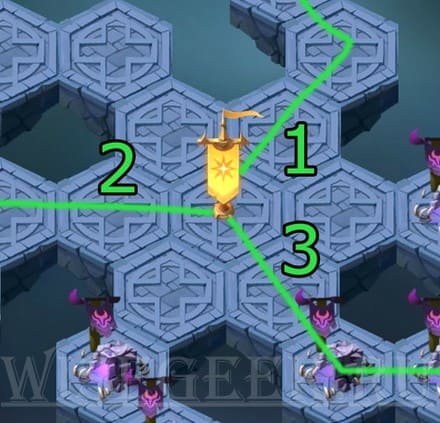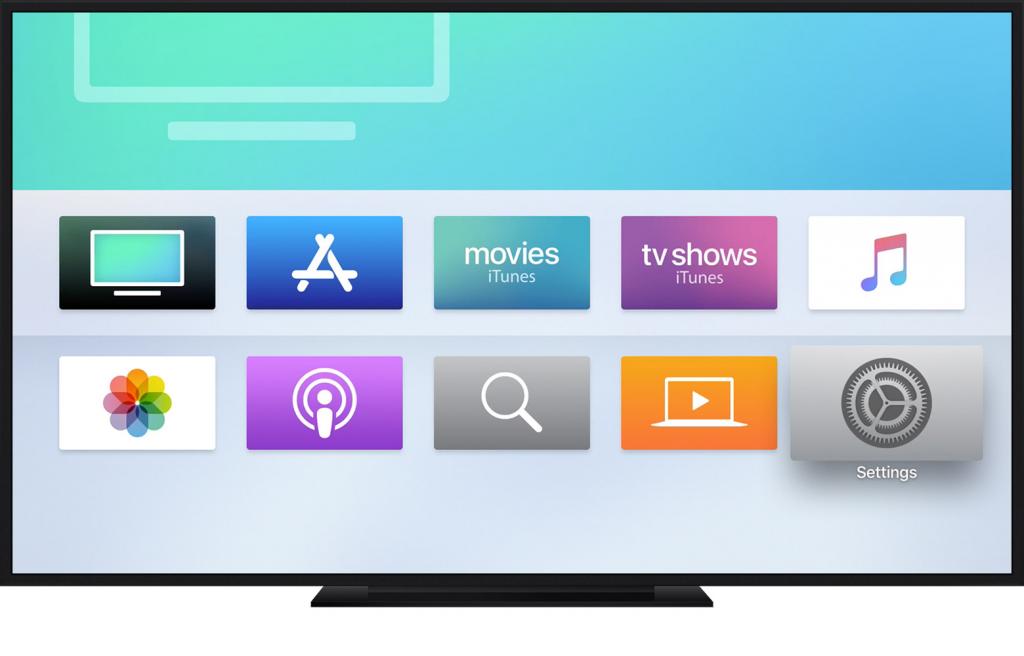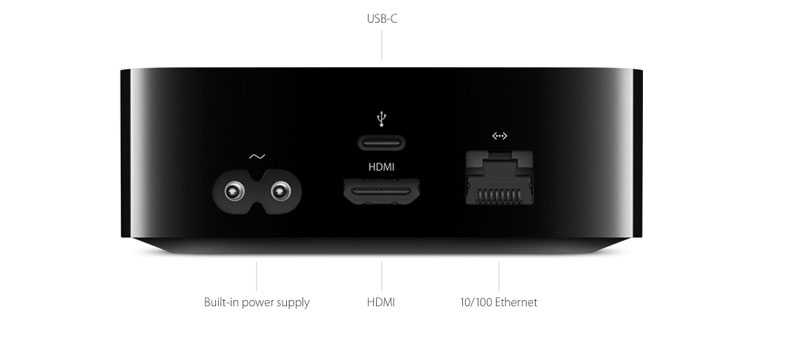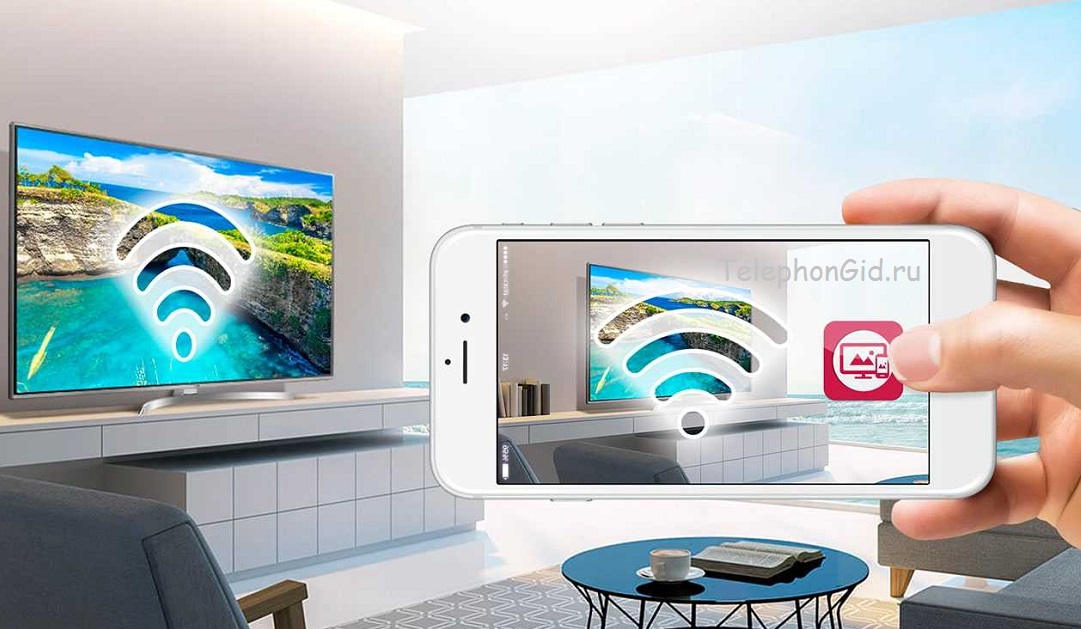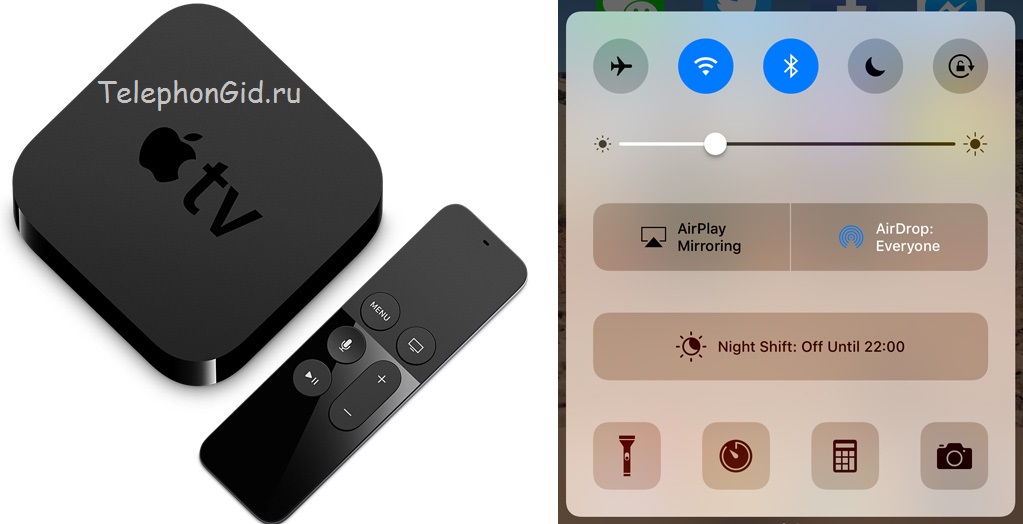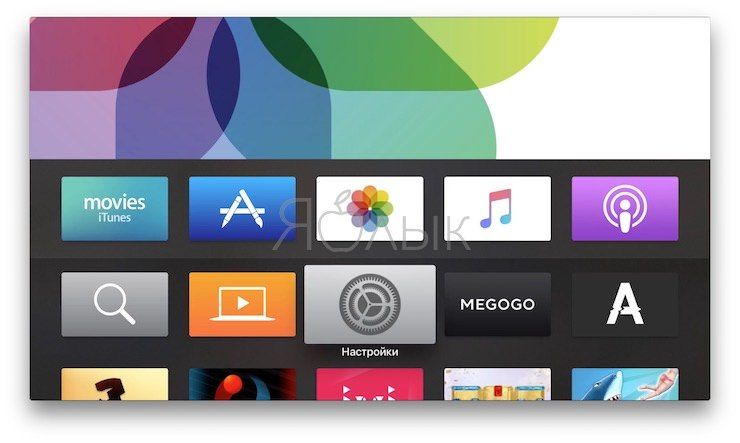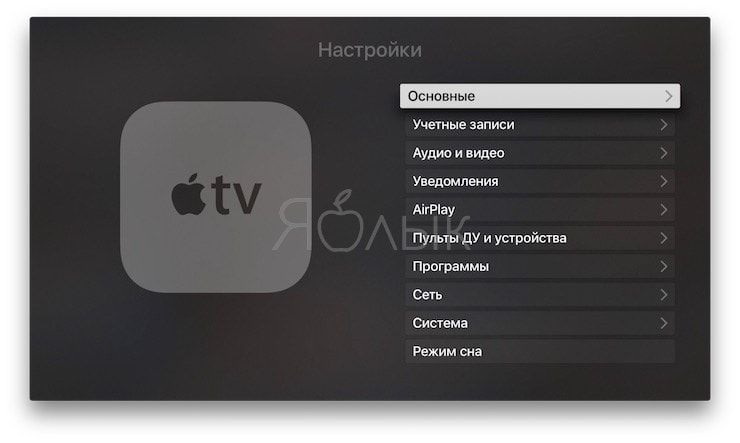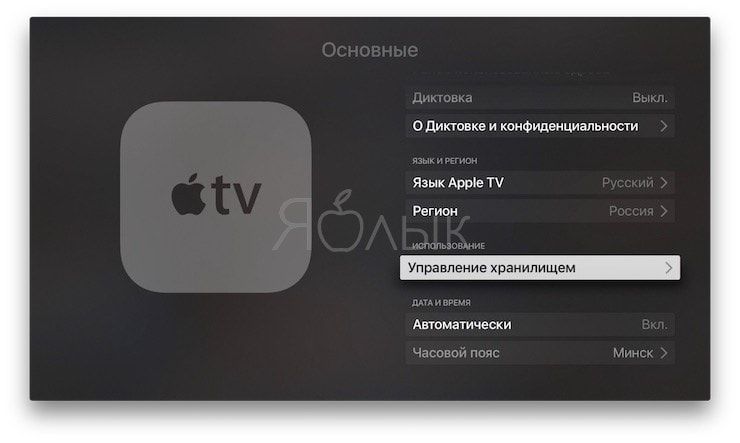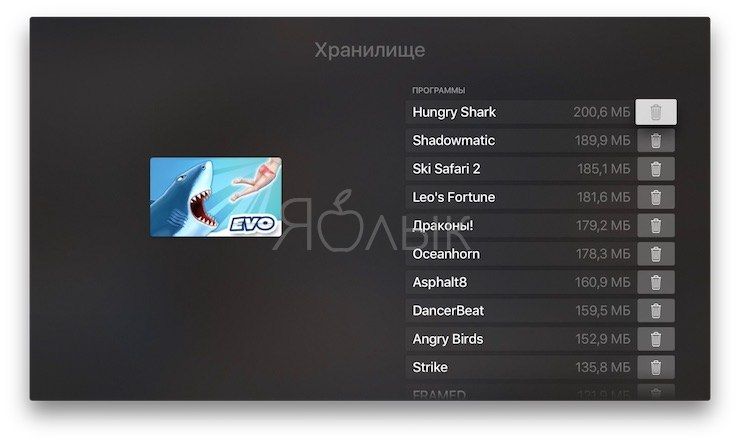Если с айфон и MacBook, затруднений практически нет, то с ТВ-приставкой производителя дела обстоят не так гладко. Разберем основную ошибку Apple TV – При загрузке контента произошел сбой.
В современном мире техника Apple занимает лидирующие позиции по мобильным устройствам. Компания производит не только мобильные гаджеты, но и полноценные компьютеры и лэптопы, в том числе Эппл ТВ. Но к сожалению, идеальной техники не бывает.
Содержание
- Распространенные ошибки и способы их устранения
- Сбои при работе с приложениями
- При загрузке контента произошел сбой. Попробуйте снова
- Приставка работает медленно и не справляется с многозадачностью
- Приставка не включается, нет звука и видео
- Нет звука
- Нет видео
- Не работает пульт
- Заключение
- Видео
Распространенные ошибки и способы их устранения
Wi-Fi (Error 3905) – самая распространенная ошибка у многих пользователей этого девайса. Если при загрузке контента произошел сбой, то на это есть ряд причин:
- Неправильные установки Wi-Fi или LAN (dhcp сервер не выдает адрес, или dns неверно определяет адрес сайта или сервера).
- Устройство не находит сеть.
- Телеприставка подключается к Wi-Fi, но интернета нет.
- Постоянные разрывы Wi-Fi соединения (роутер расположен далеко или за толстой стеной).
Устранить неисправность возможно, для начала рекомендуем проверить IP-адрес. Для этого необходимо проделать некоторые шаги:
- Необходимо зайти в настройки Эппл TV, выбрать «Основные» и нажать на строку «Сеть».
- Если IP-адрес не отображается, то следует выключить оборудование на минуту, затем включить и еще раз проверить наличие адреса. Если данная рекомендация не устранила наличие ошибки, следует отключить WI-FI роутер, и через несколько минут, включить. В 99% случаев это помогают устранить конфликт видеопроигрывателя и роутера. Официальный сайт компании рекомендует те же действия.
- Когда IP-адрес отображается верно, а интернета нет, то может быть только одна проблема: сигнал WI-FI сети слишком слабый и видеопроигрыватель находится далеко от маршрутизатора. Необходимо подключить Эппл TV напрямую, посредством Ethernet-кабеля от роутера. Либо переместить оборудование ближе к роутеру, чтобы уровень сигнала был стабильным.
Сбои при работе с приложениями
Бывают случаи, что игры или фильмы на ТВ-приставке притормаживают или вовсе зависают. Такое бывает и в мобильный телефонах, поэтому способы устранения для обоих видов техники идентичны. Лучшее решение – свернуть задачу, а потом закрыть её. Для этого нажмите на кнопку домой, а после сворачивания приложения нажмите уже дважды на ту же кнопку. В выпадающем списке необходимо сделать движение снизу вверх на пульте Siri Remote. Перезапустив игру или документ, ошибок быть не должно. При сворачивании система начинает тратить наименьшее количество ресурсов, поэтому процесс закрытия произойдет намного быстрее.
Еще одной причиной может стать перегрузка ОЗУ.
Оперативная память устройства – очень важная вещь, от которой зависит быстродействие в целом, поэтому не стоит забывать о регулярной очистке приложений из «диспетчера задач». Скорей всего, одновременно открыто большое количество утилит и прибор уже физически не способен с ними справиться. Необходимо закрыть все программы и оставить только нужную. Скорость системы повысится в несколько раз. Соблюдая данные рекомендации можно избежать зависания при работе с Apple TV.
При загрузке контента произошел сбой. Попробуйте снова
Одна из старейших и быстро решаемых проблем. Есть несколько вариантов:
- Перезагрузка;
- Почистить «куки» во встроенном браузере;
- Очистить память, удалив мусор и освободив место (требуется 200-300 мегабайт свободного места в постоянной памяти);
- Обновить ПО через главное меню;
- Купить новое устройство 4-ого поколения.
После такого, сбои при загрузке контента уйдут в прошлое.
Приставка работает медленно и не справляется с многозадачностью
Как показывает практика, через 2–3 года после использования мобильной техники и ТВ-оборудования, если не проводить обслуживание, можно получить серьезное функциональное торможение. Функционирование многозадачности начинает ограничиваться одним-двумя приложениями. Ситуация решается двумя способами: механическим и с помощью самой системы.
- Механическим способом такая ситуация устраняется, если почистить оборудование от пыли и заменить термопасту на электронных компонентах (процессоре, модуле памяти, блоке питания). Если почистить технику можно в домашних условиях, то замену термопасты лучше производить в сертифицированных центрах. После таких нетрудных действий гаджет обретает «вторую жизнь» и прослужить еще долгие годы.
- Операционная система Apple TV может стать причиной торможений и нестабильной работы системы. Для того чтобы устранить торможения, стоит «жестко» перезагрузить приставку, с помощью Siri Remote. Для данного действия нужно удерживать кнопки Menu+Home. Индикатор даст сигнал и лампочка начнет непрерывно мигать.
После принудительной перезагрузки и сброса до заводских параметров, гаджет начинает работать сравнительно быстрее, чем до этого.
Приставка не включается, нет звука и видео
Для начала проверьте правильность подключения к ТВ, вот эта статья в помощь.
Если не включается приставка, то зачастую причина кроется в физических повреждениях или плохом контакте проводников. Например, шнур питания неплотно прилегает к разъему. В этом случае нужно убедиться, что индикаторы состояния активен. Если же индикатор не горит, то следует выполнить несколько действий:
- Подключить Эппл ТВ к другой розетке;
- Отсоединить питание на одну минуту, затем снова подключить;
После проделанных действий приставка заработала, но изображения нет, то стоит проверить кабель HDMI. Стоит переключить кабель в другой порт, а затем переключить телевизор на активный порт. В большинстве случаев ошибка устраняется.
Если не помогает – скорей всего сгорел блок питания, расположенный внутри корпуса. Поможет только замена на новый БП, но сделать это под силу только сертифицированному мастеру.
Нет звука
Отсутствие звука зачастую решается простой перезагрузкой телевизора и приставки Apple TV. После перезагрузки звук должен восстановиться. Если же и этот пункт не помог, то следует обратиться в сервисный центр. Скорее всего, вышли из строя электронные модули в результате скачка напряжения или падения с высоты.
Нет видео
Если воспроизведение видео невозможно, стоит обратить внимание на HDMI кабель.
- Проверьте что телевизор включен на HDMI источнике.
- Поправьте кабель в разъеме, есть вероятность изображение восстановится.
- Зачастую неисправность образуется из-за механического воздействия на кабель – перегиб, залом, кошка перегрызла и другое. Здесь поможет только замена на новый.
Не работает пульт
Пульт дистанционного управления – сложный механизм, но проблемы с его неработоспособностью вполне типичны.
Первым делом проверяйте батарейки!
В 90% замена питающих элементов (круглая батарейка CR2032) в случае с Apple Remote, и зарядка аккумуляторов (обычным Lightning-USB кабелем) Apple TV Remote решают проблему.
Если замена не помогла, пробуем такой вариант:
Для проверки устройства необходимо в настройках перейти во вкладку «Пульты ДУ». Рекомендуем сделать это с помощью IPhone или IPad, скачав предварительно соответствующее приложение.
При отсутствии девайса в этом пункте меню – пробуем сбросить настройки пульта. Комбинация клавиш Menu+Увеличение Громкости выполняет сброс настроек. Теперь запускаем поиск и ПДУ должен отобразиться в списке. Производим связку по инструкции.
Заключение
В современном мире сложные технические устройства способны выполнять сотни различных задач. Неисправности возникают из-за длительного использования и отсутствия обслуживания. Если не удается подключиться к Эппл ТВ или же возникают проблемы с аудио и видео, тормозит система – рекомендации специалистов помогают решить небольшие проблемы. Использование таких рекомендаций, как минимум экономит время на походы в сервисные центры и упрощает жизнь обычному пользователю.
Видео
( 1 оценка, среднее 5 из 5 )
Jan 4, 2011 4:20 AM in response to stevenufcthetoon
I too have an ATV2. Not quite the same problem but to ut to the chase I could only get it to work properly by uninstalling my McAfee security suite. I had switched the firewall portion off at first but this still didn’t helpo out came the lot. In fact as it was uninstalling it started working. (I had originally reinstalled itunes etc etc etc to no avail.
Incidentally I also noticed once I got it working that my dlink would reboot everytime I tried to look at some photos etc on the ATV. I changed my encryption from WPA to WEP and now it works no bother at all. (security doesn’t bother me as I live away in the sticks!!)
Question marked as
★
Helpful
Jan 4, 2011 6:02 PM in response to stevenufcthetoon
I get the exact same problem and error code with my NetGear DG384T wireless router; when I try to configure the Wireless network the Apple TV actually lists my wireless SSID but fails to connect when I select it from the list.
Jan 4, 2011 6:59 PM in response to stevenufcthetoon
Take a chill pill, pal!
Turn off MAC Address Filtering and you will instantly get a connection. I read a post by a housewife in Australia who nailed the problem — good on yer, Sheila!
Problem is I like to use MAC filtering as a layer of security, and I’ve lost that now.
Oh, well…
Jan 9, 2011 6:39 PM in response to stevenufcthetoon
I was having the same problem with my ATV 2nd Gen. Spoke to an Apple tech, determined that the cause of my problem was wireless interference. After unplugging my airport express and cable modem from power, then plugging them both back in, the Apple TV connected instantly, no problems since. Apparently a nearby wifi network was using the same channel that mine was. After power cycling my modem and airport express, it automatically found a different channel that wasn’t being used. There are other causes of wireless interference as well — http://support.apple.com/kb/HT1365?viewlocale=en_US
Jan 21, 2012 11:07 AM in response to stevenufcthetoon
I have disactivated everything. No encription at all. All my devises connect immedially (also blackberry).
But still have error 3905. Really disappointing.
Jul 27, 2012 4:35 AM in response to stevenufcthetoon
Confirmed. I have the same issue with WiFi connection. After recheck mac filtering access came up that MAC was mistyped. Now everything is working.
Nov 25, 2012 5:10 AM in response to stevenufcthetoon
Confirmed what most others said — I had to actually unplug my Verizon Fios modem/router (just flipping the power switch didn’t work), and then actually unplug my Apple TV (2nd gen). Worked. Thank god. Toddlers do not understand -3905 errors when they want to watch Dinosaur Train!
Mar 7, 2013 9:08 PM in response to Mattmo81
It was the channel for me also. Most WiFi routers are set by default to ch 6 or ch 11, and your neighbors are probably not bright enought to know how to change this setting. Change it to one in between e.g .8
Problem immediately solved.
Apr 15, 2013 6:37 PM in response to stevenufcthetoon
I feel like pitching my apple TV at the first apple rep I run into.
I have over 8 devices all connected perfectly in my home, including 2 iphones, a macbook, and until recently an apple-********-tv. Just to illustrate that apple products and non apple products are connecting fine.
Every single device works perfectly, today out of nowhere the apple tv disconects with the 3095 error. No changes to any router settings, no changes anywhere, everything else working perfectly.
Tried all the above solutions (like I really needed to when all other devices are working perfectly). I really only came on this forum to let Apple know that their products suck horribly when you need to troubleshoot them.
Then I come here, and see that the only helpful responses are from other customers. You come on here for help, and out of the good graces of paying customers, they are the ones supplying the solutions to the problems.
*** are apple employees getting paid for? They should pay one of their employees to watch the forums and support their own garbage hardware when things happen, instead of getting their customers to to their tech support for free.
****** beyond reason that I payed more than $5.00 for this crap. *** am i supposed do with this now? Spend 5 hours of my own time to fix this? Apple should be paying me, and every single customer here who has to struggle with their garbage.
Oh and just another FYI, if you have an iphone 5 DONT upgrade the OS. Your battery will drain completely. I still haven’t updated it, seeing customers RAGE who bought the iphone 5 and updated their OS.
This company used to be okay, now its going down the tubes.
Aug 2, 2013 9:27 PM in response to stevenufcthetoon
I tried several things, including all those listed above, to no avail. Tech support was trying to tell me that the device was probably faulty and that I should exchange it. I knew this was not the case, as I had two devices that both had this exact same problem. I ended up solving the problem by downloading the latest firmware from D-Link, for our wireless unit. Not a problem, ever since.
(*Note: Home sharing on all my other devices worked fine with the old firmware, only the Apple TV was giving me grief.)
Nov 2, 2013 8:59 PM in response to stevenufcthetoon
My Solution!!!
I cannot belive this. I put my ATV3 RIGHT next to my Blu-ray player which was in line-of-sight of the router. After I moved it and there were no ELECTONICS in the way….all was good.
Nov 23, 2013 8:46 AM in response to WhiteyFisk
i dont no if this may help u i dont no if you corrected the problem but all i did was go into my general > reset > reset all settings then set it the apple TV to your wi fi again you shouldnt have any problems after that. good luck
Jan 4, 2014 8:36 PM in response to stevenufcthetoon
I turned off encryption on my router signed in w/o problem then reenabled encryption. So far no problems.
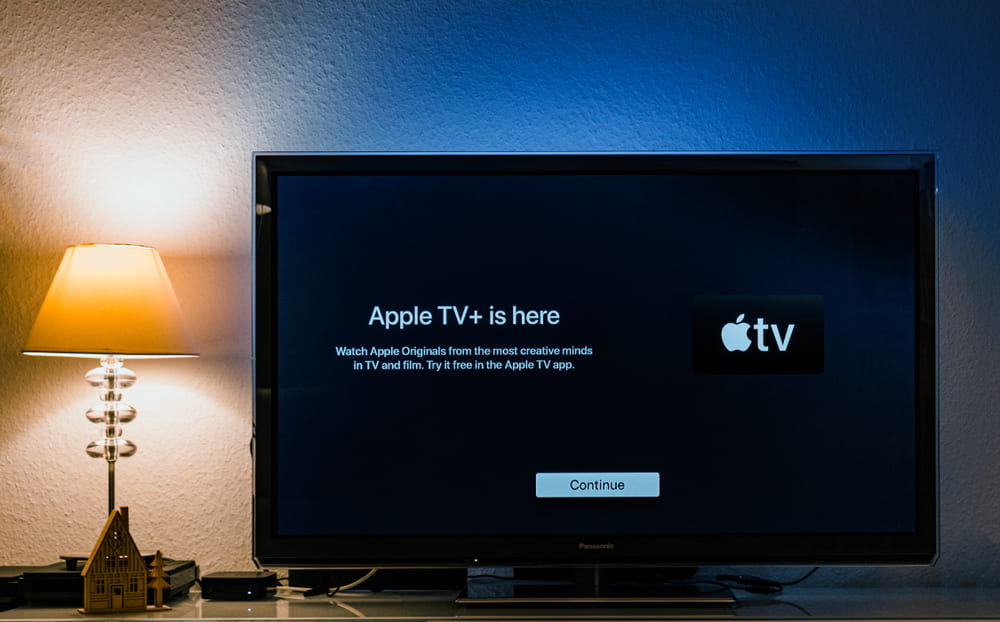
If you enjoy watching TV shows or movies on your devices in your free time. Then you should note that most cable provider services require you to set up an entire connection. This is either done through coaxial wiring or satellites and receivers. Both of these can be quite annoying to deal with which is why companies have now come up with a new method.
The only requirement for this is to have a stable internet connection at your home. One of the best television videos demanding services is the Apple TV. Though, people can also run into a few problems with this. One of these is that the Apple TV shows error codes 3905 and 3906. Considering this, we will be using this article to provide you with a few steps that should help in fixing this.
- Update Router’s Firmware
Both the 3905 and 3906 error codes usually indicate that your Apple TV services are having trouble trying to establish a connection with your internet. There are tons of reasons why the user can get this problem. Though, one of the most common ones is that the firmware on your router is not updated.
The Apple TV is a new service that requires you to have the newest firmware installed on your device. Considering this, if you had not updated yours in some time now then that might be why you are now getting this error.
You can search the internet for the exact model of your router to find all the firmware versions available for it. Keep in mind that some of these can be in beta mode. It is usually recommended that you avoid these and download the stable version available. Once the firmware has been installed on your device, reboot It once to save the changes. You should now be able to start using Apple TV without any more errors.
- Reboot Entire Network
Sometimes the user accidentally shuts down on their device or they might get a power outage. Both of these situations can disturb the connection between your devices. This causes your network to have trouble both in sending and receiving information between the equipment. Consequently, the reason why you are getting these error codes can also be due to this reason.
Simply power cycling through your entire network once should allow you to start using the service without any problem. Though, make sure that you disconnect all of these from each other and then shut them down. Additionally, wait for some time when booting your devices back up and then hold on until these become stable.
- Internet Issues
Finally, another reason why people can get this problem is that there is an issue with their internet connection. Considering this, you will have to manually troubleshoot your network and see what is causing the error.
Usually, moving your router closer to your television can help in fixing this. But you can also try using a wired connection instead. If you notice that your internet is down then you will have to contact your ISP.
When connecting to a WiFi network, I get the following error:
Error: -3905 The operation couldn’t be completed. (com.apple.wifi.apple80211API.error error -3905.)
Other laptops and phones can connect to this network. I’ve tried all sorts of restarts and memory wipes on my laptop, but no avail. This is a touchbar macbook pro, High Sierra 10.13.5 (17F77). Anyone know what -3905 means?
Accepted Reply
This is actually a user issue, but support.apple.com had no idea at all (I even tried 2 different support folk).
However, interesting turn — this seems to have fixed itself in 10.13.6 (17G65). This was consistently broken before, and now consistently working. So if you see a -3905, I guess just upgrade?
Replies
If this is a developer issue, you should provide the code and other details. If this is a user issue, you may get better help at https://support.apple.com.
This is actually a user issue, but support.apple.com had no idea at all (I even tried 2 different support folk).
However, interesting turn — this seems to have fixed itself in 10.13.6 (17G65). This was consistently broken before, and now consistently working. So if you see a -3905, I guess just upgrade?
This is neither a user, nor a developer issue. This is a kernel issue. I am working on this one, and I would like to
understand it.
Back to the initial question, where is documented the error code -3905? I got it repeatedly in an environment of work
after about 6 days of full load of the Wi-Fi network with 4 clients moving. Here is the typical track I get once the
network is unusable for everyone end Wi-Fi Logging turned to on on one of the client Mac.
Notably, iPhones and another Mac cannot reach anymore the network once this error appear.
Sun May 22 10:45:37.994 Driver Event: <airportd[246]> _bsd_80211_event_callback: APPLE80211_M_ROAM_START (en0)
Sun May 22 10:45:37.994 Info: <airportd[246]> Roaming started on interface en0
Sun May 22 10:45:37.994 Info: <airportd[246]> PRIORITY LOCK ADDED [client=airportd, type=4, interface=en0, priority=5]
Sun May 22 10:45:37.995 Info: <airportd[246]> SUSPEND AWDL for interface en0, timeout=10.0s, reason=Roam, token=166
Sun May 22 10:45:37.995 Info: <airportd[246]> RESUME AWDL for interface en0, reason=Roam token=165
Sun May 22 10:45:37.995 Roam: <airportd[246]> Unschedule roam RSN handshake timeout, received ROAM_START
Sun May 22 10:45:41.106 Info: <airportd[246]> PRIORITY LOCK REMOVED [client=airportd, type=4, interface=en0, priority=7]
Sun May 22 10:45:41.106 Info: <airportd[246]> RESUME AWDL AFTER TIMEOUT for interface en0, timeout=10.0s, reason=Assoc token=163
Sun May 22 10:45:42.056 Info: <airportd[246]> RESUME AWDL AFTER TIMEOUT for interface en0, timeout=10.0s, reason=Assoc token=164
Sun May 22 10:45:42.513 Driver Event: <airportd[246]> _bsd_80211_event_callback: SCAN_CACHE_UPDATED (en0)
Sun May 22 10:45:42.539 <kernel> en0: Terminating supplicant.
Sun May 22 10:45:42.539 <kernel> RSNSupplicant: Releasing authenticator for 00:00:00:00:00:00
Sun May 22 10:45:42.540 Assoc: <airportd[246]> <en0> Auto-join association timed out on network ••••• ••• , returned error code -3905
*****
Sun May 22 10:45:42.540 Info: <airportd[246]> Failed to associate to Wi-Fi network ••••• ••• on interface en0, returned error code -3905
*****
This is neither a user, nor a developer issue.
This is definitely a user-level issue, and thus somewhat off-topic for DevForums. Having said that, I can answer this:
where is documented the error code -3905?
It is kCWTimeoutErr from the CoreWLAN framework.
I presume you’re not writing code that calls the CoreWLAN framework, in which case that’s not super useful to you. I encourage you to escalate this via a user-level support channel. You could try over in Apple Support Communities but, honestly, I think contact Apple Support directly might be a better choice here.
Share and Enjoy
—
Quinn “The Eskimo!” @ Developer Technical Support @ Apple
let myEmail = "eskimo" + "1" + "@" + "apple.com"
When connecting to a WiFi network, I get the following error:
Error: -3905 The operation couldn’t be completed. (com.apple.wifi.apple80211API.error error -3905.)
Other laptops and phones can connect to this network. I’ve tried all sorts of restarts and memory wipes on my laptop, but no avail. This is a touchbar macbook pro, High Sierra 10.13.5 (17F77). Anyone know what -3905 means?
Accepted Reply
This is actually a user issue, but support.apple.com had no idea at all (I even tried 2 different support folk).
However, interesting turn — this seems to have fixed itself in 10.13.6 (17G65). This was consistently broken before, and now consistently working. So if you see a -3905, I guess just upgrade?
Replies
If this is a developer issue, you should provide the code and other details. If this is a user issue, you may get better help at https://support.apple.com.
This is actually a user issue, but support.apple.com had no idea at all (I even tried 2 different support folk).
However, interesting turn — this seems to have fixed itself in 10.13.6 (17G65). This was consistently broken before, and now consistently working. So if you see a -3905, I guess just upgrade?
This is neither a user, nor a developer issue. This is a kernel issue. I am working on this one, and I would like to
understand it.
Back to the initial question, where is documented the error code -3905? I got it repeatedly in an environment of work
after about 6 days of full load of the Wi-Fi network with 4 clients moving. Here is the typical track I get once the
network is unusable for everyone end Wi-Fi Logging turned to on on one of the client Mac.
Notably, iPhones and another Mac cannot reach anymore the network once this error appear.
Sun May 22 10:45:37.994 Driver Event: <airportd[246]> _bsd_80211_event_callback: APPLE80211_M_ROAM_START (en0)
Sun May 22 10:45:37.994 Info: <airportd[246]> Roaming started on interface en0
Sun May 22 10:45:37.994 Info: <airportd[246]> PRIORITY LOCK ADDED [client=airportd, type=4, interface=en0, priority=5]
Sun May 22 10:45:37.995 Info: <airportd[246]> SUSPEND AWDL for interface en0, timeout=10.0s, reason=Roam, token=166
Sun May 22 10:45:37.995 Info: <airportd[246]> RESUME AWDL for interface en0, reason=Roam token=165
Sun May 22 10:45:37.995 Roam: <airportd[246]> Unschedule roam RSN handshake timeout, received ROAM_START
Sun May 22 10:45:41.106 Info: <airportd[246]> PRIORITY LOCK REMOVED [client=airportd, type=4, interface=en0, priority=7]
Sun May 22 10:45:41.106 Info: <airportd[246]> RESUME AWDL AFTER TIMEOUT for interface en0, timeout=10.0s, reason=Assoc token=163
Sun May 22 10:45:42.056 Info: <airportd[246]> RESUME AWDL AFTER TIMEOUT for interface en0, timeout=10.0s, reason=Assoc token=164
Sun May 22 10:45:42.513 Driver Event: <airportd[246]> _bsd_80211_event_callback: SCAN_CACHE_UPDATED (en0)
Sun May 22 10:45:42.539 <kernel> en0: Terminating supplicant.
Sun May 22 10:45:42.539 <kernel> RSNSupplicant: Releasing authenticator for 00:00:00:00:00:00
Sun May 22 10:45:42.540 Assoc: <airportd[246]> <en0> Auto-join association timed out on network ••••• ••• , returned error code -3905
*****
Sun May 22 10:45:42.540 Info: <airportd[246]> Failed to associate to Wi-Fi network ••••• ••• on interface en0, returned error code -3905
*****
This is neither a user, nor a developer issue.
This is definitely a user-level issue, and thus somewhat off-topic for DevForums. Having said that, I can answer this:
where is documented the error code -3905?
It is kCWTimeoutErr from the CoreWLAN framework.
I presume you’re not writing code that calls the CoreWLAN framework, in which case that’s not super useful to you. I encourage you to escalate this via a user-level support channel. You could try over in Apple Support Communities but, honestly, I think contact Apple Support directly might be a better choice here.
Share and Enjoy
—
Quinn “The Eskimo!” @ Developer Technical Support @ Apple
let myEmail = "eskimo" + "1" + "@" + "apple.com"
Опубликовано: 09.02.2023
Современный мир поражает своим многообразием и возможностями. Выходом нового гаджета, новым поколением телефонов, огромными сенсорными экранами и искусственным интеллектом уже давно никого не удивишь. Одной из удивительных и очень полезных вещей сегодня является Apple TV. Как следует из названия, это специальное устройство для телевизоров, которое добавляет нужный пользователю функционал, будь то новые каналы или даже игры. В сегодняшней статье как обычно будут рассмотрены различные ошибки и баги, возникающие при использовании данного устройства, а также как их предотвратить или устранить.
Ошибка 3905 Apple TV
Ошибка 3905 или ошибка соединения возникает при невозможности соединиться с Wifi маршрутизатором. Причин приводящих к нарушению в работе системы может быть множество, начиная от не правильно указанного пароля и заканчивая поломкой в проводе или роутере. В связи с огромным числом возможных вариантов проблемы, приведем несколько основных способов как справиться с указанной бедой:
- Убедитесь что Ethernet кабель цел и находится в исправном остоянии
- Проверьте не сломался ли сам роутер
- Перезагрузите телевизор, роутер и Apple TV
- Постарайтесь обновить программное обеспечение
- Убедитесь в мощности сигнала, в случае если последний слишком слаб, стоит передвинуть маршрутизатор по ближе к телевизору
Исправление ошибки 301024
Еще одна ошибка возникающая при перебоях в связи с интернетом. Если же в первом случае необходимо было в первую очередь убедиться цел ли кабель или сам роутер, то в данном случае ошибка указывает на проблему со стороны провайдера, кабель телевизор «видит».
Первое что требуется сделать — определиться есть ли интернет от слова «вообще». Оператор может совершать определенные технические действия по ремонту оборудования.
- Попробуйте подключиться любым иным гаджетом к выделенному каналу Wifi с целью установления факта наличия интернета
- Позвоните интернет-оператору для того что бы убедиться что никаких технических работ не оказывается
В случае если интернет есть, но ошибка осатется следует проверить наличие обновлений, перезагрузить телевизор и роутер. После таких не сложных манипуляций все должно прийти в норму и заработать.
Ошибка 3902 и способы решения
Суть проблемы заключается в неправильных настройках «внутри» Apple TV или телевизора. Одна из самых легко разрешимых ошибок, но в некоторых случаях даже при установлении нужных опций, сбой не исчезает, в таком случае выход только один и состоит в том что бы отнести устройство в Apple Store где последнее заменят на новое.
Для того что бы решить ошибку 3902 необходимо совершить следующие действия:
- Заходим в настройки Apple TV
- Переходим в пункт «Основные», далее «Сеть»
- Находим свою сеть в перечне и жмем «Ок»
- В настройках IP и DNS выбираем пункт «Автоматически»
Данный сбой свидетельствует о нарушениив связи с сервером. Первое что нужно сделать при возникновении ошибки это провести диагностику системы. Переключая входы на телевизоре во время загрузки видео также может привести к указанному сбою.
Как бы там ни было в большинстве случаев ошибка возникает при передаче видеофайла с мобильного устройства, или же когда видео не поддерживается самим Apple TV.
Самый первый способ который необходимо сделать — перезагрузить приставку. Для того что бы перезагрузить приставку необходимо зажать кнопку «вниз» и «меню» и подержать в таком состоянии 10 секунд.
В некоторых случаях воспроизведение блокирует защита авторских прав. Также при просмотре с мобильного устройства попробуйте вернуться в меню STV и начать просмотр с начала.
В случае если ни один из приведенных примеров не помогает устранить ошибку, следует отнести на перепрошивку телевизор или на замену в Apple Store.
Распространенные ошибки и способы их устранения
- Неправильные установки Wi-Fi или LAN (dhcp сервер не выдает адрес, или dns неверно определяет адрес сайта или сервера).
- Устройство не находит сеть.
- Телеприставка подключается к Wi-Fi, но интернета нет.
- Постоянные разрывы Wi-Fi соединения (роутер расположен далеко или за толстой стеной).
Устранить неисправность возможно, для начала рекомендуем проверить IP-адрес. Для этого необходимо проделать некоторые шаги:
- Необходимо зайти в настройки Эппл TV, выбрать «Основные» и нажать на строку «Сеть».
- Если IP-адрес не отображается, то следует выключить оборудование на минуту, затем включить и еще раз проверить наличие адреса. Если данная рекомендация не устранила наличие ошибки, следует отключить WI-FI роутер, и через несколько минут, включить. В 99% случаев это помогают устранить конфликт видеопроигрывателя и роутера. Официальный сайт компании рекомендует те же действия.
- Когда IP-адрес отображается верно, а интернета нет, то может быть только одна проблема: сигнал WI-FI сети слишком слабый и видеопроигрыватель находится далеко от маршрутизатора. Необходимо подключить Эппл TV напрямую, посредством Ethernet-кабеля от роутера. Либо переместить оборудование ближе к роутеру, чтобы уровень сигнала был стабильным.
Ошибка 3905 Apple TV
Ошибка 3905 или ошибка соединения возникает при невозможности соединиться с Wifi маршрутизатором. Причин приводящих к нарушению в работе системы может быть множество, начиная от не правильно указанного пароля и заканчивая поломкой в проводе или роутере. В связи с огромным числом возможных вариантов проблемы, приведем несколько основных способов как справиться с указанной бедой:
- Убедитесь что Ethernet кабель цел и находится в исправном остоянии
- Проверьте не сломался ли сам роутер
- Перезагрузите телевизор, роутер и Apple TV
- Постарайтесь обновить программное обеспечение
- Убедитесь в мощности сигнала, в случае если последний слишком слаб, стоит передвинуть маршрутизатор по ближе к телевизору
Сбои при работе с приложениями
Бывают случаи, что игры или фильмы на ТВ-приставке притормаживают или вовсе зависают. Такое бывает и в мобильный телефонах, поэтому способы устранения для обоих видов техники идентичны. Лучшее решение – свернуть задачу, а потом закрыть её. Для этого нажмите на кнопку домой, а после сворачивания приложения нажмите уже дважды на ту же кнопку. В выпадающем списке необходимо сделать движение снизу вверх на пульте Siri Remote. Перезапустив игру или документ, ошибок быть не должно. При сворачивании система начинает тратить наименьшее количество ресурсов, поэтому процесс закрытия произойдет намного быстрее.
Еще одной причиной может стать перегрузка ОЗУ.
Оперативная память устройства – очень важная вещь, от которой зависит быстродействие в целом, поэтому не стоит забывать о регулярной очистке приложений из «диспетчера задач». Скорей всего, одновременно открыто большое количество утилит и прибор уже физически не способен с ними справиться. Необходимо закрыть все программы и оставить только нужную. Скорость системы повысится в несколько раз. Соблюдая данные рекомендации можно избежать зависания при работе с Apple TV.
Одна из старейших и быстро решаемых проблем. Есть несколько вариантов:
- Перезагрузка;
- Почистить «куки» во встроенном браузере;
- Очистить память, удалив мусор и освободив место (требуется 200-300 мегабайт свободного места в постоянной памяти);
- Обновить ПО через главное меню;
- Купить новое устройство 4-ого поколения.
Как установить и включать заставку (скринсейвер) на Apple TV
Apple TV нового поколения может похвастаться потрясающими заставками в виде высококачественного видео, изображающего городские пейзажи и другие красоты. Тем не менее, для пользователей предусмотрена возможность кастомизировать скринсейвер на свой вкус (выбирать заставку и устанавливать частоту ее изменения). Для этого нужно зайти в Настройки -> Основные -> Заставка и выбрать «Фото Apple», «Мои фото», «Домашняя коллекция» или «Моя музыка».
В каждом разделе можно выбрать анимацию изменения заставки и частоту обновлений.
Для того чтобы включить заставку в любое время, нажмите дважды кнопку Menu.
- Заставки (слайд-шоу) в Apple TV: как установить, изменять и настраивать.
- Как установить видеозаставки с Apple TV 4 на Windows и Mac.
Приставка работает медленно и не справляется с многозадачностью
Как показывает практика, через 2–3 года после использования мобильной техники и ТВ-оборудования, если не проводить обслуживание, можно получить серьезное функциональное торможение. Функционирование многозадачности начинает ограничиваться одним-двумя приложениями. Ситуация решается двумя способами: механическим и с помощью самой системы.
- Механическим способом такая ситуация устраняется, если почистить оборудование от пыли и заменить термопасту на электронных компонентах (процессоре, модуле памяти, блоке питания). Если почистить технику можно в домашних условиях, то замену термопасты лучше производить в сертифицированных центрах. После таких нетрудных действий гаджет обретает «вторую жизнь» и прослужить еще долгие годы.
- Операционная система Apple TV может стать причиной торможений и нестабильной работы системы. Для того чтобы устранить торможения, стоит «жестко» перезагрузить приставку, с помощью Siri Remote. Для данного действия нужно удерживать кнопки Menu+Home. Индикатор даст сигнал и лампочка начнет непрерывно мигать.
После принудительной перезагрузки и сброса до заводских параметров, гаджет начинает работать сравнительно быстрее, чем до этого.
Открыть Пункт управления
Зажав кнопку «Home» на пару секунд можно открыть Пункт управления.
Здесь можно перевести устройство в Режим сна, переключить пользователя, активировать поле поиска и т.д.
♥ ПО ТЕМЕ: Как добавить голосовое оповещение об окончании зарядки iPhone или iPad.
Приставка не включается, нет звука и видео
Для начала проверьте правильность подключения к ТВ, вот эта статья в помощь.
Если не включается приставка, то зачастую причина кроется в физических повреждениях или плохом контакте проводников. Например, шнур питания неплотно прилегает к разъему. В этом случае нужно убедиться, что индикаторы состояния активен. Если же индикатор не горит, то следует выполнить несколько действий:
- Подключить Эппл ТВ к другой розетке;
- Отсоединить питание на одну минуту, затем снова подключить;
После проделанных действий приставка заработала, но изображения нет, то стоит проверить кабель HDMI. Стоит переключить кабель в другой порт, а затем переключить телевизор на активный порт. В большинстве случаев ошибка устраняется.
Если не помогает – скорей всего сгорел блок питания, расположенный внутри корпуса. Поможет только замена на новый БП, но сделать это под силу только сертифицированному мастеру.
Нет звука
Отсутствие звука зачастую решается простой перезагрузкой телевизора и приставки Apple TV. После перезагрузки звук должен восстановиться. Если же и этот пункт не помог, то следует обратиться в сервисный центр. Скорее всего, вышли из строя электронные модули в результате скачка напряжения или падения с высоты.
Нет видео
Если воспроизведение видео невозможно, стоит обратить внимание на HDMI кабель.
- Проверьте что телевизор включен на HDMI источнике.
- Поправьте кабель в разъеме, есть вероятность изображение восстановится.
- Зачастую неисправность образуется из-за механического воздействия на кабель – перегиб, залом, кошка перегрызла и другое. Здесь поможет только замена на новый.
Как перевести Apple TV и подключенное телевидение в спящий режим
Чтобы выключить устройство Apple TV и подключенный телевизор, выполните следующие действия. Вам понадобится TVOS 13 или более поздней версии для этой опции.
Удерживайте кнопку «Домой» в течение нескольких секунд, чтобы включить эту опцию для отключения Apple TV и телевизора. Нажмите «Домой», чтобы перейти на верхний уровень Apple TV. Теперь нажмите и удерживайте эту же кнопку «Домой» несколько секунд. Из появившихся опций выберите Sleep All Connected Devices.
Как правило, вы увидите, что ваш телевизор немедленно перейдет в режим ожидания, а затем сам Apple TV сделает то же самое через несколько секунд.
Следите за AppleInsider, загрузив приложение AppleInsider для iOS, и следите за нами на YouTube, Twitter @appleinsider и Facebook для прямой трансляции. Вы также можете проверить нашу официальную учетную запись Instagram для эксклюзивных фотографий.
Не работает пульт
Пульт дистанционного управления – сложный механизм, но проблемы с его неработоспособностью вполне типичны.
Первым делом проверяйте батарейки!
В 90% замена питающих элементов (круглая батарейка CR2032) в случае с Apple Remote, и зарядка аккумуляторов (обычным Lightning-USB кабелем) Apple TV Remote решают проблему.
Если замена не помогла, пробуем такой вариант:
Для проверки устройства необходимо в настройках перейти во вкладку «Пульты ДУ». Рекомендуем сделать это с помощью IPhone или IPad, скачав предварительно соответствующее приложение
При отсутствии девайса в этом пункте меню – пробуем сбросить настройки пульта. Комбинация клавиш Menu+Увеличение Громкости выполняет сброс настроек. Теперь запускаем поиск и ПДУ должен отобразиться в списке. Производим связку по инструкции.
Аудио не воспроизводится.
Периодически, без объяснения причин, звук на Apple TV будет отключаться. Очевидно, что это будет зависеть от настроек, но если это случится с вами, попробуйте перезапустить телевизор и любое звуковое оборудование, подключенное к Apple TV.
Обычно это решает проблему. Если это не так, попробуйте перезапустить Apple TV. Кроме того, убедитесь, что настройки звука правильные. Перейдите в раздел «Настройки> Аудио и видео» и убедитесь, что для аудиовыхода выбраны правильные колонки, а для «Режим аудио» установлено значение «Авто».
Как выгружать приложения из панели многозадачности
Также посредством Siri Remote можно выгружать отдельные приложения, работающие в фоне. Причём делается это таким же образом, как и на iPhone и iPad. То есть необходимо дважды нажать на кнопку «Home», а затем в открывшемся меню нажать на необходимое окно приложения и свайпом снизу вверх произвести ее выгрузку (закрытие).
♥ ПО ТЕМЕ: Как на iPhone и iPad спрятать ненужные страницы с приложениями с домашнего экрана.
Shift и Caps Lock на пульте при вводе текста
Кнопку Воспроизведение/Пауза на стандартном пульте приставки можно использовать в качестве смены клавиатур при вводе текста. Каждое нажатие будет сменять буквенную клавиатуру, цифровую и символы). Кроме того, этой же кнопкой включается аналог клавиши Shift на компьютерной клавиатуре – активируется ввод заглавной буквы.
♥ ПО ТЕМЕ: Какой iPhone лучше держит батарею? Сравнение времени автономной работы всех актуальных iPhone в 2020 году.
Posted on Jan 4, 2011 2:58 AM
Helpful answers
- Helpful answers
- All replies
Jan 4, 2011 6:02 PM
There’s more to the conversation
Loading page content
Page content loaded
I too have an ATV2. Not quite the same problem but to ut to the chase I could only get it to work properly by uninstalling my McAfee security suite. I had switched the firewall portion off at first but this still didn’t helpo out came the lot. In fact as it was uninstalling it started working. (I had originally reinstalled itunes etc etc etc to no avail.
Incidentally I also noticed once I got it working that my dlink would reboot everytime I tried to look at some photos etc on the ATV. I changed my encryption from WPA to WEP and now it works no bother at all. (security doesn’t bother me as I live away in the sticks!!)
Jan 4, 2011 4:20 AM
Jan 4, 2011 6:02 PM
Take a chill pill, pal!
Turn off MAC Address Filtering and you will instantly get a connection. I read a post by a housewife in Australia who nailed the problem — good on yer, Sheila!
Problem is I like to use MAC filtering as a layer of security, and I’ve lost that now.
Jan 4, 2011 6:59 PM
Jan 9, 2011 6:39 PM
Jan 16, 2011 5:32 PM
I have disactivated everything. No encription at all. All my devises connect immedially (also blackberry).
But still have error 3905. Really disappointing.
Jan 21, 2012 11:07 AM
Confirmed. I have the same issue with WiFi connection. After recheck mac filtering access came up that MAC was mistyped. Now everything is working.
Jul 27, 2012 4:35 AM
Confirmed what most others said — I had to actually unplug my Verizon Fios modem/router (just flipping the power switch didn’t work), and then actually unplug my Apple TV (2nd gen). Worked. Thank god. Toddlers do not understand -3905 errors when they want to watch Dinosaur Train!
Nov 25, 2012 5:10 AM
It was the channel for me also. Most WiFi routers are set by default to ch 6 or ch 11, and your neighbors are probably not bright enought to know how to change this setting. Change it to one in between e.g .8
Problem immediately solved.
Mar 7, 2013 9:08 PM
I feel like pitching my apple TV at the first apple rep I run into.
I have over 8 devices all connected perfectly in my home, including 2 iphones, a macbook, and until recently an apple-********-tv. Just to illustrate that apple products and non apple products are connecting fine.
Every single device works perfectly, today out of nowhere the apple tv disconects with the 3095 error. No changes to any router settings, no changes anywhere, everything else working perfectly.
Tried all the above solutions (like I really needed to when all other devices are working perfectly). I really only came on this forum to let Apple know that their products suck horribly when you need to troubleshoot them.
Then I come here, and see that the only helpful responses are from other customers. You come on here for help, and out of the good graces of paying customers, they are the ones supplying the solutions to the problems.
*** are apple employees getting paid for? They should pay one of their employees to watch the forums and support their own garbage hardware when things happen, instead of getting their customers to to their tech support for free.
****** beyond reason that I payed more than $5.00 for this crap. *** am i supposed do with this now? Spend 5 hours of my own time to fix this? Apple should be paying me, and every single customer here who has to struggle with their garbage.
Oh and just another FYI, if you have an iphone 5 DONT upgrade the OS. Your battery will drain completely. I still haven’t updated it, seeing customers RAGE who bought the iphone 5 and updated their OS.
This company used to be okay, now its going down the tubes.
Я купил свой AppleTv пару недель назад (Черная пятница), настроил и работал просто отлично. Я наслаждаюсь Netflix и видеоподкастами, в целом это было здорово.
Затем, неожиданно начавшись где-то вчера и с возрастающей частотой сегодня я получаю сообщение об ошибке:
Произошла ошибка при загрузке этого содержимого. Попробуйте позже.
Все видео начинают воспроизводиться и воспроизводятся обычно в течение минуты или более, но затем останавливаются, и появляется это сообщение. Я могу вернуться к предыдущему экрану и снова нажать кнопку «Воспроизведение», и он воспроизводит содержимое снова в течение минуты или около того.
Я заметил это с видео подкастами, потоковой передачей Netflix и потоками Youtube.
Может ли это быть проблемой с AppleTV или это может быть мой провайдер? Мысли, решения приветствуются .
Ответы
Если удерживать кнопку «Меню» и стрелку вниз на пульте дистанционного управления в течение 10 секунд, пока светодиод на передней панели Apple TV не начнет мигать. Отпустите кнопки, и Apple TV выполнит мягкую перезагрузку.
Это происходило со мной несколько раз в неделю, и, похоже, решение этой проблемы устраняет проблему.
Я исправил мой, просто вернувшись в меню STV и пытаясь воспроизвести его снова.
Я думаю, что я исправил проблему. Я отключил AppleTV и снова включил (так как я не мог найти способ перезагрузки через пользовательский интерфейс, #fail), и теперь мои программы, кажется, работают без проблем.
Еще одна странная вещь заключалась в том, что мне пришлось пару раз «перезагрузиться», так как не удалось полностью загрузить меню первые два раза, а пульт был полностью не отвечает . Звучит так, как будто у меня неисправный модуль . ,
Для моего Apple TV 4K ответ Бадди тоже сработал, но на моем пульте нет стрелки вниз. Мне пришлось перезагрузить Apple TV, нажав кнопку MENU и кнопку TV вместе на пару секунд, пока светодиод не начнет мигать и телевизор не погаснет.
В настройках теперь также есть опция перезагрузки, поэтому вам больше не нужно отключать Apple TV.
в настоящее время я вижу эту ошибку только при попытке отправить видео через трансляцию с моего iphone, когда видео находится в формате, который не может понять Apple TV, обычно из приложения, использующего веб-просмотр, и видео загружается оттуда вместо сафари.
Samsung R520,ваш совет помог решить проблему.( Не отсоединив аккумулятор не вышло)
Не подключается, несколько раз перезагружала телефон, нечего.
Да ее ваще нужно отключить, либо добавить функцию. Уже как бы 2020, есть много сайтов где эта прокрутка вообще не нужна, к примеру сайты для кодинга онлайн, при перетягивании текста вверх-вниз (по коду просматривая) автоматически обновляет страницу, и не просмотришь код и не по программировать. И столько хороших проектов после этого в мусорке лежат.
Добрый день. Ранее для доступа к фото видео файлам из защищенной папки достаточно было в разделе галерее «альбомы» провести пальцем сверху вниз теперь эта функция недоступна. Подскажите как можно это исправить?
В современном мире техника Apple занимает лидирующие позиции по мобильным устройствам. Компания производит не только мобильные гаджеты, но и полноценные компьютеры и лэптопы, в том числе Эппл ТВ. Но к сожалению, идеальной техники не бывает.
Распространенные ошибки и способы их устранения
- Неправильные установки Wi-Fi или LAN (dhcp сервер не выдает адрес, или dns неверно определяет адрес сайта или сервера).
- Устройство не находит сеть.
- Телеприставка подключается к Wi-Fi, но интернета нет.
- Постоянные разрывы Wi-Fi соединения (роутер расположен далеко или за толстой стеной).
Устранить неисправность возможно, для начала рекомендуем проверить IP-адрес. Для этого необходимо проделать некоторые шаги:
- Необходимо зайти в настройки Эппл TV, выбрать «Основные» и нажать на строку «Сеть».
- Если IP-адрес не отображается, то следует выключить оборудование на минуту, затем включить и еще раз проверить наличие адреса. Если данная рекомендация не устранила наличие ошибки, следует отключить WI-FI роутер, и через несколько минут, включить. В 99% случаев это помогают устранить конфликт видеопроигрывателя и роутера. Официальный сайт компании рекомендует те же действия.
- Когда IP-адрес отображается верно, а интернета нет, то может быть только одна проблема: сигнал WI-FI сети слишком слабый и видеопроигрыватель находится далеко от маршрутизатора. Необходимо подключить Эппл TV напрямую, посредством Ethernet-кабеля от роутера. Либо переместить оборудование ближе к роутеру, чтобы уровень сигнала был стабильным.
Сбои при работе с приложениями
Бывают случаи, что игры или фильмы на ТВ-приставке притормаживают или вовсе зависают. Такое бывает и в мобильный телефонах, поэтому способы устранения для обоих видов техники идентичны. Лучшее решение – свернуть задачу, а потом закрыть её. Для этого нажмите на кнопку домой, а после сворачивания приложения нажмите уже дважды на ту же кнопку. В выпадающем списке необходимо сделать движение снизу вверх на пульте Siri Remote. Перезапустив игру или документ, ошибок быть не должно. При сворачивании система начинает тратить наименьшее количество ресурсов, поэтому процесс закрытия произойдет намного быстрее.
Еще одной причиной может стать перегрузка ОЗУ.
Оперативная память устройства – очень важная вещь, от которой зависит быстродействие в целом, поэтому не стоит забывать о регулярной очистке приложений из «диспетчера задач». Скорей всего, одновременно открыто большое количество утилит и прибор уже физически не способен с ними справиться. Необходимо закрыть все программы и оставить только нужную. Скорость системы повысится в несколько раз. Соблюдая данные рекомендации можно избежать зависания при работе с Apple TV.
Одна из старейших и быстро решаемых проблем. Есть несколько вариантов:
- Перезагрузка;
- Почистить «куки» во встроенном браузере;
- Очистить память, удалив мусор и освободив место (требуется 200-300 мегабайт свободного места в постоянной памяти);
- Обновить ПО через главное меню;
- Купить новое устройство 4-ого поколения.
Приставка работает медленно и не справляется с многозадачностью
Как показывает практика, через 2–3 года после использования мобильной техники и ТВ-оборудования, если не проводить обслуживание, можно получить серьезное функциональное торможение. Функционирование многозадачности начинает ограничиваться одним-двумя приложениями. Ситуация решается двумя способами: механическим и с помощью самой системы.
- Механическим способом такая ситуация устраняется, если почистить оборудование от пыли и заменить термопасту на электронных компонентах (процессоре, модуле памяти, блоке питания). Если почистить технику можно в домашних условиях, то замену термопасты лучше производить в сертифицированных центрах. После таких нетрудных действий гаджет обретает «вторую жизнь» и прослужить еще долгие годы.
- Операционная система Apple TV может стать причиной торможений и нестабильной работы системы. Для того чтобы устранить торможения, стоит «жестко» перезагрузить приставку, с помощью Siri Remote. Для данного действия нужно удерживать кнопки Menu+Home. Индикатор даст сигнал и лампочка начнет непрерывно мигать.
После принудительной перезагрузки и сброса до заводских параметров, гаджет начинает работать сравнительно быстрее, чем до этого.
Приставка не включается, нет звука и видео
Для начала проверьте правильность подключения к ТВ, вот эта статья в помощь.
Если не включается приставка, то зачастую причина кроется в физических повреждениях или плохом контакте проводников. Например, шнур питания неплотно прилегает к разъему. В этом случае нужно убедиться, что индикаторы состояния активен. Если же индикатор не горит, то следует выполнить несколько действий:
- Подключить Эппл ТВ к другой розетке;
- Отсоединить питание на одну минуту, затем снова подключить;
После проделанных действий приставка заработала, но изображения нет, то стоит проверить кабель HDMI. Стоит переключить кабель в другой порт, а затем переключить телевизор на активный порт. В большинстве случаев ошибка устраняется.
Если не помогает – скорей всего сгорел блок питания, расположенный внутри корпуса. Поможет только замена на новый БП, но сделать это под силу только сертифицированному мастеру.
Нет звука
Отсутствие звука зачастую решается простой перезагрузкой телевизора и приставки Apple TV. После перезагрузки звук должен восстановиться. Если же и этот пункт не помог, то следует обратиться в сервисный центр. Скорее всего, вышли из строя электронные модули в результате скачка напряжения или падения с высоты.
Нет видео
Если воспроизведение видео невозможно, стоит обратить внимание на HDMI кабель.
- Проверьте что телевизор включен на HDMI источнике.
- Поправьте кабель в разъеме, есть вероятность изображение восстановится.
- Зачастую неисправность образуется из-за механического воздействия на кабель – перегиб, залом, кошка перегрызла и другое. Здесь поможет только замена на новый.
Не работает пульт
Пульт дистанционного управления – сложный механизм, но проблемы с его неработоспособностью вполне типичны.
Первым делом проверяйте батарейки!
В 90% замена питающих элементов (круглая батарейка CR2032) в случае с Apple Remote, и зарядка аккумуляторов (обычным Lightning-USB кабелем) Apple TV Remote решают проблему.
Если замена не помогла, пробуем такой вариант:
Для проверки устройства необходимо в настройках перейти во вкладку «Пульты ДУ». Рекомендуем сделать это с помощью IPhone или IPad, скачав предварительно соответствующее приложение.
При отсутствии девайса в этом пункте меню – пробуем сбросить настройки пульта. Комбинация клавиш Menu+Увеличение Громкости выполняет сброс настроек. Теперь запускаем поиск и ПДУ должен отобразиться в списке. Производим связку по инструкции.
Заключение
В современном мире сложные технические устройства способны выполнять сотни различных задач. Неисправности возникают из-за длительного использования и отсутствия обслуживания. Если не удается подключиться к Эппл ТВ или же возникают проблемы с аудио и видео, тормозит система – рекомендации специалистов помогают решить небольшие проблемы. Использование таких рекомендаций, как минимум экономит время на походы в сервисные центры и упрощает жизнь обычному пользователю.
Видео
Ведущий автор многих рубрик на сайте expertland.ru. Отлично разбирается в техники и электронике. Способен решить любую техническую задачу в считанные часы, любит писать о своей опыте и наработках.
- опубликованных статей — 94
- читателей — 23 919
- на сайте с 25 сентября 2017 года
Современный мир поражает своим многообразием и возможностями. Выходом нового гаджета, новым поколением телефонов, огромными сенсорными экранами и искусственным интеллектом уже давно никого не удивишь. Одной из удивительных и очень полезных вещей сегодня является Apple TV. Как следует из названия, это специальное устройство для телевизоров, которое добавляет нужный пользователю функционал, будь то новые каналы или даже игры. В сегодняшней статье как обычно будут рассмотрены различные ошибки и баги, возникающие при использовании данного устройства, а также как их предотвратить или устранить.
Ошибка 3905 Apple TV
Ошибка 3905 или ошибка соединения возникает при невозможности соединиться с Wifi маршрутизатором. Причин приводящих к нарушению в работе системы может быть множество, начиная от не правильно указанного пароля и заканчивая поломкой в проводе или роутере. В связи с огромным числом возможных вариантов проблемы, приведем несколько основных способов как справиться с указанной бедой:
- Убедитесь что Ethernet кабель цел и находится в исправном остоянии
- Проверьте не сломался ли сам роутер
- Перезагрузите телевизор, роутер и Apple TV
- Постарайтесь обновить программное обеспечение
- Убедитесь в мощности сигнала, в случае если последний слишком слаб, стоит передвинуть маршрутизатор по ближе к телевизору
Исправление ошибки 301024
Еще одна ошибка возникающая при перебоях в связи с интернетом. Если же в первом случае необходимо было в первую очередь убедиться цел ли кабель или сам роутер, то в данном случае ошибка указывает на проблему со стороны провайдера, кабель телевизор «видит».
Первое что требуется сделать — определиться есть ли интернет от слова «вообще». Оператор может совершать определенные технические действия по ремонту оборудования.
- Попробуйте подключиться любым иным гаджетом к выделенному каналу Wifi с целью установления факта наличия интернета
- Позвоните интернет-оператору для того что бы убедиться что никаких технических работ не оказывается
В случае если интернет есть, но ошибка осатется следует проверить наличие обновлений, перезагрузить телевизор и роутер. После таких не сложных манипуляций все должно прийти в норму и заработать.
Ошибка 3902 и способы решения
Суть проблемы заключается в неправильных настройках «внутри» Apple TV или телевизора. Одна из самых легко разрешимых ошибок, но в некоторых случаях даже при установлении нужных опций, сбой не исчезает, в таком случае выход только один и состоит в том что бы отнести устройство в Apple Store где последнее заменят на новое.
Для того что бы решить ошибку 3902 необходимо совершить следующие действия:
- Заходим в настройки Apple TV
- Переходим в пункт «Основные», далее «Сеть»
- Находим свою сеть в перечне и жмем «Ок»
- В настройках IP и DNS выбираем пункт «Автоматически»
Данный сбой свидетельствует о нарушениив связи с сервером. Первое что нужно сделать при возникновении ошибки это провести диагностику системы. Переключая входы на телевизоре во время загрузки видео также может привести к указанному сбою.
Как бы там ни было в большинстве случаев ошибка возникает при передаче видеофайла с мобильного устройства, или же когда видео не поддерживается самим Apple TV.
Самый первый способ который необходимо сделать — перезагрузить приставку. Для того что бы перезагрузить приставку необходимо зажать кнопку «вниз» и «меню» и подержать в таком состоянии 10 секунд.
В некоторых случаях воспроизведение блокирует защита авторских прав. Также при просмотре с мобильного устройства попробуйте вернуться в меню STV и начать просмотр с начала.
В случае если ни один из приведенных примеров не помогает устранить ошибку, следует отнести на перепрошивку телевизор или на замену в Apple Store.
Многим людям нравится смотреть фильмы или телепередачи на большом экране, например на огромном LED / LCD телевизоре или экране проектора. Apple TV должен быть хорошим партнером большого экрана для отображения того, что вы хотите посмотреть. Но мы знаем, что приложение Apple TV уже есть на iPhone и iPad, мы можем смотреть то же содержимое, что и Apple TV, на маленьком экране iPhone или iPad.
AirPlay зеркалирование может зеркально отображать содержимое iPhone, iPad или Mac на большом экране, например Apple TV. Вы можете спросить, можем ли мы зеркально отражать фильмы на смарт-телевизоре без Apple TV. Конечно вы можете. Если вы хотите смотреть свой iPhone или iPad на большом экране, вам не нужно покупать Apple TV. В этой статье мы обсуждаем, как использовать зеркалирование AirPlay без Apple TV.
- Часть 1: Airplay Зеркальное отображение iPhone на телевизоре без Apple TV с помощью цифрового AV-адаптера Lightning
- Часть 2: Airplay Зеркальное отображение iPhone на телевизор без Apple TV через iOS Screen Recorder
- Часть 3: Как подключить компьютер Mac к телевизору без использования Apple TV с помощью AirBeamTV
- Часть 4: AirPlay Зеркальное отображение iPhone на компьютере без Apple TV через AirServer
Часть 1, Airplay Зеркальное отображение iPhone на телевизоре без Apple TV с помощью цифрового AV-адаптера Lightning
Этот вид адаптера может отображать то, что отображается на вашем iPhone или iPad, на большом телевизоре Samsung или дисплее с портом HDMI, включая видео, приложения, презентации, веб-сайты и слайд-шоу. Большинство адаптеров поддерживают технологию Plug and Play, поэтому вам не нужно устанавливать какой-либо драйвер или приложение или делать какие-либо настройки на вашем iPhone, даже Airplay. Если у вас есть такой AV-адаптер Lightning Digital, давайте посмотрим, как отразить iPhone на телевизоре без Apple TV.
Шаг 1: Подключите адаптер к вашему iPhone с молнией. После этого подключите адаптер к телевизору Samsung с помощью кабеля HDMI. Подсоедините адаптер к разъему питания с помощью кабеля молнии, чтобы включить адаптер.
Шаг 2: Включите телевизор Samsung и настройте источник входного сигнала в качестве канала HDMI, к которому вы просто подключаете адаптер.
Шаг 3: На вашем iPhone нажмите «Доверие» во всплывающем уведомлении, а затем дождитесь его автоматического подключения.
Шаг 4: После подключения вы увидите экран телевизора Samsung, такой же, как на iPhone. Таким образом, ваш iPhone успешно зеркально отображается на телевизоре Samsung без Apple TV.
Часть 2, Airplay Зеркальное отображение iPhone на телевизоре без Apple TV через iOS Screen Recorder
Как подключить iPhone к телевизору без Apple TV? Если вы не хотите покупать такой адаптер, вы все равно можете отразить свой iPhone на телевизоре без Apple TV. Просто нужен компьютер в качестве моста, вы можете использовать телевизор в качестве дисплея компьютера и установить программу, как Apeaksoft iOS Screen Recorder на вашем компьютере, чтобы отразить ваш iPhone на Smart TV.
2. Беспроводное зеркало и запись в любой ситуации, оно работает как зеркалирование в реальном времени, чтобы захватить все нужные файлы.
3. Поддержка всех моделей iPhone, iPad и iPod. Кроме того, вы можете получить решение для зеркалирования устройства iOS с различными версиями iOS.
Шаг 1: Запустить iOS Screen Recorder
Скачайте и установите программу на свой компьютер. И это запустить программу на вашем компьютере.
Шаг 2: Подключиться к той же локальной сети
Подключите компьютер и iPhone к одной и той же сети Wi-Fi или локальной сети (LAN).
Шаг 3: Зеркало вашего iPhone на компьютер
◆ Для iOS 7 / 8 / 9
Вы можете провести вверх от нижней части экрана, чтобы открыть Центр управления. Нажмите «AirPlay», выберите «Apeaksoft iOS Screen Recorder» и включите «Зеркальное отображение».
Просто проведите пальцем вверх от нижней части экрана, чтобы открыть Центр управления, вы можете нажать на «AirPlay Mirroring» и выбрать «Apeaksoft iOS Screen Recorder», чтобы отразить ваш iPhone на компьютер.
Вы можете провести вверх от нижней части экрана, чтобы открыть Центр управления. Нажмите на «Зеркальное отображение экрана» и выберите «Apeaksoft iOS Screen Recorder» и включите функцию зеркалирования.
Шаг 4: Выберите полноэкранный режим
Нажмите «Настройки» и выберите «Lauch Fullscreen Mode». Затем вы можете смотреть зеркало вашего экрана iPhone на телевизоре прямо сейчас, пока вы работаете с вашим iPhone.
Если вы хотите записать то, что играет на вашем iPhone, просто нажмите кнопку «Запись» на вашем iPhone.
Часть 3, Как подключить компьютер Mac к телевизору без использования Apple TV с помощью AirBeamTV
Если у вас MacBook Air и Smart TV большого размера, вы можете подумать о том, чтобы отразить экран на телевизоре для просмотра фильмов. Конечно, вы можете использовать телевизор в качестве второго дисплея, подключенного к вашему Mac с помощью кабеля HDMI. Но если вам не нужны хлопоты по кабелю HDMI, вы можете использовать приложение под названием AirBeam TV для беспроводного подключения вашего Mac к телевизору. Это еще один способ использовать AirPlay без Apple TV.
AirBeam TV поддерживает множество интеллектуальных телевизоров, таких как Android TV, AmazonFire TV, Philips, Samsung, LG, Sony и Panasonic. Если ваш телевизор является одним из брендов, вы можете отразить свой Mac на своем телевизоре с помощью этого приложения.
Прежде чем купить приложение, вы можете загрузить программу, чтобы убедиться, что приложение работает с вашим телевизором. После установки приложения выполните следующие действия, чтобы подключить Mac к телевизору без использования Apple TV.
Шаг 1: Подключите ваш Mac и телевизор к одной сети WiFi.
Шаг 2: На вашем Mac запустите приложение AirBeam TV.
Шаг 3: На вкладке «Устройства» выберите свой телевизор, и вы увидите, что ваш Mac зеркально отображается на телевизоре.
Часть 4, AirPlay Зеркальное отображение iPhone на компьютере без Apple TV с помощью AirServer
Другая программа под названием AirServer может также выполнять AirPlay-зеркалирование iPhone без Apple TV на компьютер, независимо от того, Mac это или Windows PC, Загрузите и установите нужную версию на свой компьютер, а затем следуйте инструкциям для выполнения зеркалирования AirPlay.
Шаг 1: Проведите пальцем вверх от нижней части экрана iPhone и коснитесь AirPlay.
Шаг 2: В списке приемников AirPlay выберите тот, на котором только что установлен AirServer.
Шаг 3: На компьютере в AirServer выберите iPhone, а затем включите зеркалирование. Теперь ваш iPhone отражается на экране вашего компьютера.
Заключение
Есть много способов отразить iPhone без Apple TV. Если у вас Apple TV, вы можете отразить ваш iPhone на телевизоре с помощью AirPlay. Если у вас нет Apple TV, вы можете подключить ваш iPhone к телевизору напрямую с помощью адаптера для зеркалирования вашего iPhone на ваш телевизор без каких-либо настроек программного обеспечения. Если вам нужно беспроводное AirPlay, отражающее ваш iPhone на телевизор, вам нужен компьютер, устанавливающий программное обеспечение в качестве моста для достижения цели. Вы можете попробовать любой метод, упомянутый выше, чтобы удовлетворить ваши требования. Если у вас есть какие-либо комментарии по этой теме, добро пожаловать на обсуждение с нами.
Чтобы начать пользоваться Apple TV 4-го поколения (2015 года), нужно выполнить несколько простых шагов несколько простых шагов, которые не займут много времени.
Что понадобится:
Apple TV 4-го поколения с объемом внутреннего хранилища 32 или 64 ГБ;
комплектный кабель питания;
личное проводное или беспроводное подключение к интернету — использование общедоступных сетей не допускается;
телевизор, монитор или другой дисплей с интерфейсом подключения HDMI;
Кабель HDMI/HDMI, который не входит в комплект поставки телевизионной приставки — аксессуар необходимой длины приобретается отдельно.
Подключение к источнику питания и интернету
Подключите входящий в комплект поставки Apple TV кабель питания к телевизионной приставке и вставьте его в розетку.
Если собираетесь использовать проводное подключение к интернету, подключите к Apple TV личный маршрутизатор с помощью своего Ethernet-кабеля.
Если же вы хотите использовать беспроводное подключение, его получится настроить позже.
Подключение к экрану
Подключите Apple TV к экрану (телевизору, монитору и так далее) с помощью HDMI-кабеля.
Если вы используете приемник или распределительную коробку HDMI, подключите Apple TV кабелем к ним, а их еще одним кабелем к телевизору, монитору или другому экрану.
Первоначальная настройка Apple TV
Шаг 1: Включите дисплей, к которому вы подключили Apple TV. Если экран настройки Apple TV не появился автоматически, выберите в настройках дисплея в качестве источника изображения тот выход HDMI, к которому подключена Apple TV.
Шаг 2: Подключите пульт дистанционного управления Siri Remote одним тапом по его сенсорной панели.
Шаг 3: С помощью жестов смахивания на сенсорной панели пульта выберите необходимые язык, страну и регион. Если выберите неправильные настройки, вернитесь обратно с помощью кнопки Menu.
Шаг 4: Можно продолжить настройку с помощью вашего iPhone или iPad, а можно напрямую с приставки с помощью пульта. Первый вариант предпочтительней, так как вводить пароли и другие данные на сенсорном экране удобнее.
Убедитесь, что Bluetooth и Wi-Fi на iPhone или iPad включены. Подключитесь к Apple TV и следуйте инструкциям на экране.
Таким образом на телевизионную приставку получится перенести параметры Wi-Fi, Apple ID и другие настройки с мобильного устройства.
Чтобы настроить Apple TV 4-го поколения вручную, нужно самостоятельно ввести данные сети Wi-Fi, логин и пароль Apple ID.
В процессе ручной настройки телевизионной приставки она пройдет процедуру активации, которая может занять несколько минут.
Шаг 5: Определите параметры общего доступа к службам геолокации, заставкам экрана и статистике. И завершите настройку, следуя инструкциям на экране.
Теперь вы можете использовать Apple TV. Рекомендуем посетить App Store и загрузить свои первые приложения.
Читайте далее Как играть в iOS-игры на большом экране Mac
Читайте также:
- Как разобрать пульт от телевизора самсунг смарт тв
- Как подключить айфон к смарт тв
- Как установить spotify на smart tv
- Mi tv stick что это
- Почему не работает netflix на смарт тв
Содержание
- Если ваше устройство Apple TV не может подключиться к сети Wi-Fi
- Подключение к сети Wi-Fi
- Если вы хотите подключиться к сети с авторизацией
- Если возникла проблема при подключении к сети или если вы получили сообщение об ошибке при проверке пароля
- Если необходимо перейти с подключения Ethernet на Wi-Fi
- Убедитесь, что все устройства включены, подсоединены и находятся в радиусе действия сети
- Перезапуск устройства Apple TV, маршрутизатора и модема
- Проверка наличия обновлений программного обеспечения с помощью кабеля Ethernet
- apple tv displays connection problem -3905
- Решение ошибок с Apple TV
- Ошибка 3905 Apple TV
- Исправление ошибки 301024
- Ошибка 3902 и способы решения
- Как исправить «при загрузке контента произошла ошибка Apple TV»
- Ошибка 3905 apple tv что делать
- Ошибка 3905 Apple TV
- Исправление ошибки 301024
- Ошибка 3902 и способы решения
- Распространенные ошибки и способы их устранения
- Ошибка 3905 Apple TV
- Сбои при работе с приложениями
- Как установить и включать заставку (скринсейвер) на Apple TV
- Приставка работает медленно и не справляется с многозадачностью
- Открыть Пункт управления
- Приставка не включается, нет звука и видео
- Нет звука
- Нет видео
- Как перевести Apple TV и подключенное телевидение в спящий режим
- Не работает пульт
- Аудио не воспроизводится.
- Как выгружать приложения из панели многозадачности
- Shift и Caps Lock на пульте при вводе текста
- Helpful answers
- Ответы
- Распространенные ошибки и способы их устранения
- Сбои при работе с приложениями
- Приставка работает медленно и не справляется с многозадачностью
- Приставка не включается, нет звука и видео
- Нет звука
- Нет видео
- Не работает пульт
- Заключение
- Видео
- Ошибка 3905 Apple TV
- Исправление ошибки 301024
- Ошибка 3902 и способы решения
- Часть 1, Airplay Зеркальное отображение iPhone на телевизоре без Apple TV с помощью цифрового AV-адаптера Lightning
- Часть 2, Airplay Зеркальное отображение iPhone на телевизоре без Apple TV через iOS Screen Recorder
- Часть 3, Как подключить компьютер Mac к телевизору без использования Apple TV с помощью AirBeamTV
- Часть 4, AirPlay Зеркальное отображение iPhone на компьютере без Apple TV с помощью AirServer
- Заключение
- Что понадобится:
- Подключение к источнику питания и интернету
- Подключение к экрану
- Первоначальная настройка Apple TV
Если ваше устройство Apple TV не может подключиться к сети Wi-Fi
В этой статье описывается, что делать, если не удается подключиться к сети Wi-Fi или воспроизвести фильм, песню либо другое содержимое на устройстве Apple TV.
Если ваше устройство Apple TV не может подключиться к сети Wi-Fi, следуйте приведенным ниже инструкциям. После выполнения каждого шага снова пытайтесь подключиться к сети Wi-Fi.
Узнайте, что делать, если ваше устройство Apple TV подключается к сети Wi-Fi, но вам не удается посмотреть фильмы или телешоу в приложении Apple TV либо их потоковая передача не выполняется.
Подключение к сети Wi-Fi
Если у вашего устройства Apple TV есть порт Ethernet, убедитесь, что оно не подключено к кабелю Ethernet. Если вы используете кабель Ethernet, опция подключения по Wi-Fi недоступна.
Перейдите в меню «Настройки» > «Сеть», затем выберите сеть Wi-Fi для подключения. Если появится запрос, введите пароль сети Wi-Fi. Если вы не знаете пароль, см. эту статью.
Если вы хотите подключиться к сети с авторизацией
Устройство Apple TV поддерживает подключение к сетям с авторизацией, где необходимо выполнять дополнительный или второстепенный вход. Чтобы подключиться к одной из таких сетей, обновите устройство Apple TV до последней версии программного обеспечения. Затем выполните описанные выше действия для подключения к сети Wi-Fi. Во время настройки устройство Apple TV предложит продолжить процесс на iPhone или iPad. Выберите «Продолжить на iPhone или iPad», затем следуйте инструкциям на экране устройства, чтобы завершить настройку.
Если возникла проблема при подключении к сети или если вы получили сообщение об ошибке при проверке пароля
В меню устройства Apple TV выберите «Настройки» > «Сеть» > Wi-Fi. Выберите текущую сеть Wi-Fi и нажмите «Забыть сеть». Нажмите кнопку MENU или кнопку перехода назад на пульте Apple TV Remote. Затем снова выберите «Сеть» и свою сеть Wi-Fi для подключения.
Если необходимо перейти с подключения Ethernet на Wi-Fi
Отсоедините кабель Ethernet от устройства Apple TV. Возможно, потребуется подождать несколько минут, прежде чем устройство Apple TV уведомит вас о возможности подключения к сети Wi-Fi.
Устройство Apple TV может подключаться к некоторым образовательным или корпоративным сетям, в которых используются профили. За дополнительными сведениями обращайтесь к администратору сети.
Убедитесь, что все устройства включены, подсоединены и находятся в радиусе действия сети
Убедитесь, что маршрутизатор подключен к модему и что оба они включены. Если маршрутизатор и модем объединены в одном устройстве, просто проверьте, включено ли оно.
Если это возможно, разместите Apple TV и маршрутизатор Wi-Fi в одной комнате, но не кладите Apple TV прямо на маршрутизатор или в непосредственной близости от него. Постарайтесь убрать преграды для беспроводного сигнала, особенно металлические поверхности. Если у вашего устройства Apple TV есть порт Ethernet, подключите Apple TV напрямую к модему с помощью кабеля Ethernet для оптимальной работы.
Перезапуск устройства Apple TV, маршрутизатора и модема
После перезапуска каждого устройства проверяйте, нужна ли вам дальнейшая помощь.
В меню Apple TV перейдите в раздел «Настройки» > «Система» и выберите «Перезагрузить».
Отсоедините маршрутизатор и кабельный или DSL-модем от сети питания. Затем снова подсоедините их.
Проверка наличия обновлений программного обеспечения с помощью кабеля Ethernet
Если у вашего устройства Apple TV есть порт Ethernet, попробуйте подключить Apple TV напрямую к маршрутизатору либо к кабельному или DSL-модему с помощью кабеля Ethernet. Устройство Apple TV подключается к Интернету через сеть Wi-Fi или Ethernet. Если используется кабель Ethernet, устройство Apple TV автоматически переключается на этот вид соединения вместо Wi-Fi.
Подключитесь к сети и проверьте наличие обновлений программного обеспечения. Перейдите в меню «Настройки» > «Система» > «Обновления ПО». Если имеется доступное обновление, установите его. Затем отсоедините кабель Ethernet и попытайтесь снова подключиться к сети Wi-Fi.
Источник
apple tv displays connection problem -3905
Posted on Jan 4, 2011 2:58 AM
Loading page content
Page content loaded
I too have an ATV2. Not quite the same problem but to ut to the chase I could only get it to work properly by uninstalling my McAfee security suite. I had switched the firewall portion off at first but this still didn’t helpo out came the lot. In fact as it was uninstalling it started working. (I had originally reinstalled itunes etc etc etc to no avail.
Incidentally I also noticed once I got it working that my dlink would reboot everytime I tried to look at some photos etc on the ATV. I changed my encryption from WPA to WEP and now it works no bother at all. (security doesn’t bother me as I live away in the sticks!!)
Take a chill pill, pal!
Turn off MAC Address Filtering and you will instantly get a connection. I read a post by a housewife in Australia who nailed the problem — good on yer, Sheila!
Problem is I like to use MAC filtering as a layer of security, and I’ve lost that now.
I have disactivated everything. No encription at all. All my devises connect immedially (also blackberry).
But still have error 3905. Really disappointing.
Confirmed. I have the same issue with WiFi connection. After recheck mac filtering access came up that MAC was mistyped. Now everything is working.
Confirmed what most others said — I had to actually unplug my Verizon Fios modem/router (just flipping the power switch didn’t work), and then actually unplug my Apple TV (2nd gen). Worked. Thank god. Toddlers do not understand -3905 errors when they want to watch Dinosaur Train!
It was the channel for me also. Most WiFi routers are set by default to ch 6 or ch 11, and your neighbors are probably not bright enought to know how to change this setting. Change it to one in between e.g .8
Problem immediately solved.
I feel like pitching my apple TV at the first apple rep I run into.
I have over 8 devices all connected perfectly in my home, including 2 iphones, a macbook, and until recently an apple-********-tv. Just to illustrate that apple products and non apple products are connecting fine.
Every single device works perfectly, today out of nowhere the apple tv disconects with the 3095 error. No changes to any router settings, no changes anywhere, everything else working perfectly.
Tried all the above solutions (like I really needed to when all other devices are working perfectly). I really only came on this forum to let Apple know that their products suck horribly when you need to troubleshoot them.
Then I come here, and see that the only helpful responses are from other customers. You come on here for help, and out of the good graces of paying customers, they are the ones supplying the solutions to the problems.
*** are apple employees getting paid for? They should pay one of their employees to watch the forums and support their own garbage hardware when things happen, instead of getting their customers to to their tech support for free.
****** beyond reason that I payed more than $5.00 for this crap. *** am i supposed do with this now? Spend 5 hours of my own time to fix this? Apple should be paying me, and every single customer here who has to struggle with their garbage.
Oh and just another FYI, if you have an iphone 5 DONT upgrade the OS. Your battery will drain completely. I still haven’t updated it, seeing customers RAGE who bought the iphone 5 and updated their OS.
This company used to be okay, now its going down the tubes.
Источник
Решение ошибок с Apple TV
Современный мир поражает своим многообразием и возможностями. Выходом нового гаджета, новым поколением телефонов, огромными сенсорными экранами и искусственным интеллектом уже давно никого не удивишь. Одной из удивительных и очень полезных вещей сегодня является Apple TV. Как следует из названия, это специальное устройство для телевизоров, которое добавляет нужный пользователю функционал, будь то новые каналы или даже игры. В сегодняшней статье как обычно будут рассмотрены различные ошибки и баги, возникающие при использовании данного устройства, а также как их предотвратить или устранить.
Ошибка 3905 Apple TV
Ошибка 3905 или ошибка соединения возникает при невозможности соединиться с Wifi маршрутизатором. Причин приводящих к нарушению в работе системы может быть множество, начиная от не правильно указанного пароля и заканчивая поломкой в проводе или роутере. В связи с огромным числом возможных вариантов проблемы, приведем несколько основных способов как справиться с указанной бедой:
- Убедитесь что Ethernet кабель цел и находится в исправном остоянии
- Проверьте не сломался ли сам роутер
- Перезагрузите телевизор, роутер и Apple TV
- Постарайтесь обновить программное обеспечение
- Убедитесь в мощности сигнала, в случае если последний слишком слаб, стоит передвинуть маршрутизатор по ближе к телевизору
Исправление ошибки 301024
Еще одна ошибка возникающая при перебоях в связи с интернетом. Если же в первом случае необходимо было в первую очередь убедиться цел ли кабель или сам роутер, то в данном случае ошибка указывает на проблему со стороны провайдера, кабель телевизор «видит».
Первое что требуется сделать — определиться есть ли интернет от слова «вообще». Оператор может совершать определенные технические действия по ремонту оборудования.
- Попробуйте подключиться любым иным гаджетом к выделенному каналу Wifi с целью установления факта наличия интернета
- Позвоните интернет-оператору для того что бы убедиться что никаких технических работ не оказывается
В случае если интернет есть, но ошибка осатется следует проверить наличие обновлений, перезагрузить телевизор и роутер. После таких не сложных манипуляций все должно прийти в норму и заработать.
Ошибка 3902 и способы решения
Суть проблемы заключается в неправильных настройках «внутри» Apple TV или телевизора. Одна из самых легко разрешимых ошибок, но в некоторых случаях даже при установлении нужных опций, сбой не исчезает, в таком случае выход только один и состоит в том что бы отнести устройство в Apple Store где последнее заменят на новое.
Для того что бы решить ошибку 3902 необходимо совершить следующие действия:
- Заходим в настройки Apple TV
- Переходим в пункт «Основные», далее «Сеть»
- Находим свою сеть в перечне и жмем «Ок»
- В настройках IP и DNS выбираем пункт «Автоматически»
Как исправить «при загрузке контента произошла ошибка Apple TV»
Данный сбой свидетельствует о нарушениив связи с сервером. Первое что нужно сделать при возникновении ошибки это провести диагностику системы. Переключая входы на телевизоре во время загрузки видео также может привести к указанному сбою.
Как бы там ни было в большинстве случаев ошибка возникает при передаче видеофайла с мобильного устройства, или же когда видео не поддерживается самим Apple TV.
Самый первый способ который необходимо сделать — перезагрузить приставку. Для того что бы перезагрузить приставку необходимо зажать кнопку «вниз» и «меню» и подержать в таком состоянии 10 секунд.
В некоторых случаях воспроизведение блокирует защита авторских прав. Также при просмотре с мобильного устройства попробуйте вернуться в меню STV и начать просмотр с начала.
В случае если ни один из приведенных примеров не помогает устранить ошибку, следует отнести на перепрошивку телевизор или на замену в Apple Store.
Источник
Ошибка 3905 apple tv что делать
Современный мир поражает своим многообразием и возможностями. Выходом нового гаджета, новым поколением телефонов, огромными сенсорными экранами и искусственным интеллектом уже давно никого не удивишь. Одной из удивительных и очень полезных вещей сегодня является Apple TV. Как следует из названия, это специальное устройство для телевизоров, которое добавляет нужный пользователю функционал, будь то новые каналы или даже игры. В сегодняшней статье как обычно будут рассмотрены различные ошибки и баги, возникающие при использовании данного устройства, а также как их предотвратить или устранить.
Ошибка 3905 Apple TV
Ошибка 3905 или ошибка соединения возникает при невозможности соединиться с Wifi маршрутизатором. Причин приводящих к нарушению в работе системы может быть множество, начиная от не правильно указанного пароля и заканчивая поломкой в проводе или роутере. В связи с огромным числом возможных вариантов проблемы, приведем несколько основных способов как справиться с указанной бедой:
- Убедитесь что Ethernet кабель цел и находится в исправном остоянии
- Проверьте не сломался ли сам роутер
- Перезагрузите телевизор, роутер и Apple TV
- Постарайтесь обновить программное обеспечение
- Убедитесь в мощности сигнала, в случае если последний слишком слаб, стоит передвинуть маршрутизатор по ближе к телевизору
Исправление ошибки 301024
Еще одна ошибка возникающая при перебоях в связи с интернетом. Если же в первом случае необходимо было в первую очередь убедиться цел ли кабель или сам роутер, то в данном случае ошибка указывает на проблему со стороны провайдера, кабель телевизор «видит».
Первое что требуется сделать — определиться есть ли интернет от слова «вообще». Оператор может совершать определенные технические действия по ремонту оборудования.
- Попробуйте подключиться любым иным гаджетом к выделенному каналу Wifi с целью установления факта наличия интернета
- Позвоните интернет-оператору для того что бы убедиться что никаких технических работ не оказывается
В случае если интернет есть, но ошибка осатется следует проверить наличие обновлений, перезагрузить телевизор и роутер. После таких не сложных манипуляций все должно прийти в норму и заработать.
Ошибка 3902 и способы решения
Суть проблемы заключается в неправильных настройках «внутри» Apple TV или телевизора. Одна из самых легко разрешимых ошибок, но в некоторых случаях даже при установлении нужных опций, сбой не исчезает, в таком случае выход только один и состоит в том что бы отнести устройство в Apple Store где последнее заменят на новое.
Для того что бы решить ошибку 3902 необходимо совершить следующие действия:
- Заходим в настройки Apple TV
- Переходим в пункт «Основные», далее «Сеть»
- Находим свою сеть в перечне и жмем «Ок»
- В настройках IP и DNS выбираем пункт «Автоматически»
Данный сбой свидетельствует о нарушениив связи с сервером. Первое что нужно сделать при возникновении ошибки это провести диагностику системы. Переключая входы на телевизоре во время загрузки видео также может привести к указанному сбою.
Как бы там ни было в большинстве случаев ошибка возникает при передаче видеофайла с мобильного устройства, или же когда видео не поддерживается самим Apple TV.
Самый первый способ который необходимо сделать — перезагрузить приставку. Для того что бы перезагрузить приставку необходимо зажать кнопку «вниз» и «меню» и подержать в таком состоянии 10 секунд.
В некоторых случаях воспроизведение блокирует защита авторских прав. Также при просмотре с мобильного устройства попробуйте вернуться в меню STV и начать просмотр с начала.
В случае если ни один из приведенных примеров не помогает устранить ошибку, следует отнести на перепрошивку телевизор или на замену в Apple Store.


Распространенные ошибки и способы их устранения
- Неправильные установки Wi-Fi или LAN (dhcp сервер не выдает адрес, или dns неверно определяет адрес сайта или сервера).
- Устройство не находит сеть.
- Телеприставка подключается к Wi-Fi, но интернета нет.
- Постоянные разрывы Wi-Fi соединения (роутер расположен далеко или за толстой стеной).
Устранить неисправность возможно, для начала рекомендуем проверить IP-адрес. Для этого необходимо проделать некоторые шаги:
- Необходимо зайти в настройки Эппл TV, выбрать «Основные» и нажать на строку «Сеть».
- Если IP-адрес не отображается, то следует выключить оборудование на минуту, затем включить и еще раз проверить наличие адреса. Если данная рекомендация не устранила наличие ошибки, следует отключить WI-FI роутер, и через несколько минут, включить. В 99% случаев это помогают устранить конфликт видеопроигрывателя и роутера. Официальный сайт компании рекомендует те же действия.
- Когда IP-адрес отображается верно, а интернета нет, то может быть только одна проблема: сигнал WI-FI сети слишком слабый и видеопроигрыватель находится далеко от маршрутизатора. Необходимо подключить Эппл TV напрямую, посредством Ethernet-кабеля от роутера. Либо переместить оборудование ближе к роутеру, чтобы уровень сигнала был стабильным.
Ошибка 3905 Apple TV
Ошибка 3905 или ошибка соединения возникает при невозможности соединиться с Wifi маршрутизатором. Причин приводящих к нарушению в работе системы может быть множество, начиная от не правильно указанного пароля и заканчивая поломкой в проводе или роутере. В связи с огромным числом возможных вариантов проблемы, приведем несколько основных способов как справиться с указанной бедой:
- Убедитесь что Ethernet кабель цел и находится в исправном остоянии
- Проверьте не сломался ли сам роутер
- Перезагрузите телевизор, роутер и Apple TV
- Постарайтесь обновить программное обеспечение
- Убедитесь в мощности сигнала, в случае если последний слишком слаб, стоит передвинуть маршрутизатор по ближе к телевизору
Сбои при работе с приложениями
Бывают случаи, что игры или фильмы на ТВ-приставке притормаживают или вовсе зависают. Такое бывает и в мобильный телефонах, поэтому способы устранения для обоих видов техники идентичны. Лучшее решение – свернуть задачу, а потом закрыть её. Для этого нажмите на кнопку домой, а после сворачивания приложения нажмите уже дважды на ту же кнопку. В выпадающем списке необходимо сделать движение снизу вверх на пульте Siri Remote. Перезапустив игру или документ, ошибок быть не должно. При сворачивании система начинает тратить наименьшее количество ресурсов, поэтому процесс закрытия произойдет намного быстрее.
Еще одной причиной может стать перегрузка ОЗУ.
Оперативная память устройства – очень важная вещь, от которой зависит быстродействие в целом, поэтому не стоит забывать о регулярной очистке приложений из «диспетчера задач». Скорей всего, одновременно открыто большое количество утилит и прибор уже физически не способен с ними справиться. Необходимо закрыть все программы и оставить только нужную. Скорость системы повысится в несколько раз. Соблюдая данные рекомендации можно избежать зависания при работе с Apple TV.
Одна из старейших и быстро решаемых проблем. Есть несколько вариантов:
- Перезагрузка;
- Почистить «куки» во встроенном браузере;
- Очистить память, удалив мусор и освободив место (требуется 200-300 мегабайт свободного места в постоянной памяти);
- Обновить ПО через главное меню;
- Купить новое устройство 4-ого поколения.
Как установить и включать заставку (скринсейвер) на Apple TV
Apple TV нового поколения может похвастаться потрясающими заставками в виде высококачественного видео, изображающего городские пейзажи и другие красоты. Тем не менее, для пользователей предусмотрена возможность кастомизировать скринсейвер на свой вкус (выбирать заставку и устанавливать частоту ее изменения). Для этого нужно зайти в Настройки -> Основные -> Заставка и выбрать «Фото Apple», «Мои фото», «Домашняя коллекция» или «Моя музыка».
В каждом разделе можно выбрать анимацию изменения заставки и частоту обновлений.
Для того чтобы включить заставку в любое время, нажмите дважды кнопку Menu.
- Заставки (слайд-шоу) в Apple TV: как установить, изменять и настраивать.
- Как установить видеозаставки с Apple TV 4 на Windows и Mac.
Приставка работает медленно и не справляется с многозадачностью
Как показывает практика, через 2–3 года после использования мобильной техники и ТВ-оборудования, если не проводить обслуживание, можно получить серьезное функциональное торможение. Функционирование многозадачности начинает ограничиваться одним-двумя приложениями. Ситуация решается двумя способами: механическим и с помощью самой системы.
- Механическим способом такая ситуация устраняется, если почистить оборудование от пыли и заменить термопасту на электронных компонентах (процессоре, модуле памяти, блоке питания). Если почистить технику можно в домашних условиях, то замену термопасты лучше производить в сертифицированных центрах. После таких нетрудных действий гаджет обретает «вторую жизнь» и прослужить еще долгие годы.
- Операционная система Apple TV может стать причиной торможений и нестабильной работы системы. Для того чтобы устранить торможения, стоит «жестко» перезагрузить приставку, с помощью Siri Remote. Для данного действия нужно удерживать кнопки Menu+Home. Индикатор даст сигнал и лампочка начнет непрерывно мигать.
После принудительной перезагрузки и сброса до заводских параметров, гаджет начинает работать сравнительно быстрее, чем до этого.
Открыть Пункт управления
Зажав кнопку «Home» на пару секунд можно открыть Пункт управления.
Здесь можно перевести устройство в Режим сна, переключить пользователя, активировать поле поиска и т.д.
♥ ПО ТЕМЕ: Как добавить голосовое оповещение об окончании зарядки iPhone или iPad.
Приставка не включается, нет звука и видео
Для начала проверьте правильность подключения к ТВ, вот эта статья в помощь.
Если не включается приставка, то зачастую причина кроется в физических повреждениях или плохом контакте проводников. Например, шнур питания неплотно прилегает к разъему. В этом случае нужно убедиться, что индикаторы состояния активен. Если же индикатор не горит, то следует выполнить несколько действий:
- Подключить Эппл ТВ к другой розетке;
- Отсоединить питание на одну минуту, затем снова подключить;
После проделанных действий приставка заработала, но изображения нет, то стоит проверить кабель HDMI. Стоит переключить кабель в другой порт, а затем переключить телевизор на активный порт. В большинстве случаев ошибка устраняется.
Если не помогает – скорей всего сгорел блок питания, расположенный внутри корпуса. Поможет только замена на новый БП, но сделать это под силу только сертифицированному мастеру.
Нет звука
Отсутствие звука зачастую решается простой перезагрузкой телевизора и приставки Apple TV. После перезагрузки звук должен восстановиться. Если же и этот пункт не помог, то следует обратиться в сервисный центр. Скорее всего, вышли из строя электронные модули в результате скачка напряжения или падения с высоты.
Нет видео
Если воспроизведение видео невозможно, стоит обратить внимание на HDMI кабель.
- Проверьте что телевизор включен на HDMI источнике.
- Поправьте кабель в разъеме, есть вероятность изображение восстановится.
- Зачастую неисправность образуется из-за механического воздействия на кабель – перегиб, залом, кошка перегрызла и другое. Здесь поможет только замена на новый.



Как перевести Apple TV и подключенное телевидение в спящий режим
Чтобы выключить устройство Apple TV и подключенный телевизор, выполните следующие действия. Вам понадобится TVOS 13 или более поздней версии для этой опции.
Удерживайте кнопку «Домой» в течение нескольких секунд, чтобы включить эту опцию для отключения Apple TV и телевизора. Нажмите «Домой», чтобы перейти на верхний уровень Apple TV. Теперь нажмите и удерживайте эту же кнопку «Домой» несколько секунд. Из появившихся опций выберите Sleep All Connected Devices.
Как правило, вы увидите, что ваш телевизор немедленно перейдет в режим ожидания, а затем сам Apple TV сделает то же самое через несколько секунд.
Следите за AppleInsider, загрузив приложение AppleInsider для iOS, и следите за нами на YouTube, Twitter @appleinsider и Facebook для прямой трансляции. Вы также можете проверить нашу официальную учетную запись Instagram для эксклюзивных фотографий.
Не работает пульт
Пульт дистанционного управления – сложный механизм, но проблемы с его неработоспособностью вполне типичны.
Первым делом проверяйте батарейки!
В 90% замена питающих элементов (круглая батарейка CR2032) в случае с Apple Remote, и зарядка аккумуляторов (обычным Lightning-USB кабелем) Apple TV Remote решают проблему.
Если замена не помогла, пробуем такой вариант:
Для проверки устройства необходимо в настройках перейти во вкладку «Пульты ДУ». Рекомендуем сделать это с помощью IPhone или IPad, скачав предварительно соответствующее приложение
При отсутствии девайса в этом пункте меню – пробуем сбросить настройки пульта. Комбинация клавиш Menu+Увеличение Громкости выполняет сброс настроек. Теперь запускаем поиск и ПДУ должен отобразиться в списке. Производим связку по инструкции.
Аудио не воспроизводится.
Периодически, без объяснения причин, звук на Apple TV будет отключаться. Очевидно, что это будет зависеть от настроек, но если это случится с вами, попробуйте перезапустить телевизор и любое звуковое оборудование, подключенное к Apple TV.
Обычно это решает проблему. Если это не так, попробуйте перезапустить Apple TV. Кроме того, убедитесь, что настройки звука правильные. Перейдите в раздел «Настройки> Аудио и видео» и убедитесь, что для аудиовыхода выбраны правильные колонки, а для «Режим аудио» установлено значение «Авто».
Как выгружать приложения из панели многозадачности
Также посредством Siri Remote можно выгружать отдельные приложения, работающие в фоне. Причём делается это таким же образом, как и на iPhone и iPad. То есть необходимо дважды нажать на кнопку «Home», а затем в открывшемся меню нажать на необходимое окно приложения и свайпом снизу вверх произвести ее выгрузку (закрытие).
♥ ПО ТЕМЕ: Как на iPhone и iPad спрятать ненужные страницы с приложениями с домашнего экрана.
Shift и Caps Lock на пульте при вводе текста
Кнопку Воспроизведение/Пауза на стандартном пульте приставки можно использовать в качестве смены клавиатур при вводе текста. Каждое нажатие будет сменять буквенную клавиатуру, цифровую и символы). Кроме того, этой же кнопкой включается аналог клавиши Shift на компьютерной клавиатуре – активируется ввод заглавной буквы.
♥ ПО ТЕМЕ: Какой iPhone лучше держит батарею? Сравнение времени автономной работы всех актуальных iPhone в 2020 году.
Posted on Jan 4, 2011 2:58 AM
Helpful answers
Jan 4, 2011 6:02 PM
There’s more to the conversation
Loading page content
Page content loaded
I too have an ATV2. Not quite the same problem but to ut to the chase I could only get it to work properly by uninstalling my McAfee security suite. I had switched the firewall portion off at first but this still didn’t helpo out came the lot. In fact as it was uninstalling it started working. (I had originally reinstalled itunes etc etc etc to no avail.
Incidentally I also noticed once I got it working that my dlink would reboot everytime I tried to look at some photos etc on the ATV. I changed my encryption from WPA to WEP and now it works no bother at all. (security doesn’t bother me as I live away in the sticks!!)
Jan 4, 2011 4:20 AM
Jan 4, 2011 6:02 PM
Take a chill pill, pal!
Turn off MAC Address Filtering and you will instantly get a connection. I read a post by a housewife in Australia who nailed the problem — good on yer, Sheila!
Problem is I like to use MAC filtering as a layer of security, and I’ve lost that now.
Jan 4, 2011 6:59 PM
Jan 9, 2011 6:39 PM
Jan 16, 2011 5:32 PM
I have disactivated everything. No encription at all. All my devises connect immedially (also blackberry).
But still have error 3905. Really disappointing.
Jan 21, 2012 11:07 AM
Confirmed. I have the same issue with WiFi connection. After recheck mac filtering access came up that MAC was mistyped. Now everything is working.
Jul 27, 2012 4:35 AM
Confirmed what most others said — I had to actually unplug my Verizon Fios modem/router (just flipping the power switch didn’t work), and then actually unplug my Apple TV (2nd gen). Worked. Thank god. Toddlers do not understand -3905 errors when they want to watch Dinosaur Train!
Nov 25, 2012 5:10 AM
It was the channel for me also. Most WiFi routers are set by default to ch 6 or ch 11, and your neighbors are probably not bright enought to know how to change this setting. Change it to one in between e.g .8
Problem immediately solved.
Mar 7, 2013 9:08 PM
I feel like pitching my apple TV at the first apple rep I run into.
I have over 8 devices all connected perfectly in my home, including 2 iphones, a macbook, and until recently an apple-********-tv. Just to illustrate that apple products and non apple products are connecting fine.
Every single device works perfectly, today out of nowhere the apple tv disconects with the 3095 error. No changes to any router settings, no changes anywhere, everything else working perfectly.
Tried all the above solutions (like I really needed to when all other devices are working perfectly). I really only came on this forum to let Apple know that their products suck horribly when you need to troubleshoot them.
Then I come here, and see that the only helpful responses are from other customers. You come on here for help, and out of the good graces of paying customers, they are the ones supplying the solutions to the problems.
*** are apple employees getting paid for? They should pay one of their employees to watch the forums and support their own garbage hardware when things happen, instead of getting their customers to to their tech support for free.
****** beyond reason that I payed more than $5.00 for this crap. *** am i supposed do with this now? Spend 5 hours of my own time to fix this? Apple should be paying me, and every single customer here who has to struggle with their garbage.
Oh and just another FYI, if you have an iphone 5 DONT upgrade the OS. Your battery will drain completely. I still haven’t updated it, seeing customers RAGE who bought the iphone 5 and updated their OS.
This company used to be okay, now its going down the tubes.
Я купил свой AppleTv пару недель назад (Черная пятница), настроил и работал просто отлично. Я наслаждаюсь Netflix и видеоподкастами, в целом это было здорово.
Затем, неожиданно начавшись где-то вчера и с возрастающей частотой сегодня я получаю сообщение об ошибке:
Произошла ошибка при загрузке этого содержимого. Попробуйте позже.
Все видео начинают воспроизводиться и воспроизводятся обычно в течение минуты или более, но затем останавливаются, и появляется это сообщение. Я могу вернуться к предыдущему экрану и снова нажать кнопку «Воспроизведение», и он воспроизводит содержимое снова в течение минуты или около того.
Я заметил это с видео подкастами, потоковой передачей Netflix и потоками Youtube.
Может ли это быть проблемой с AppleTV или это может быть мой провайдер? Мысли, решения приветствуются .
Ответы
Если удерживать кнопку «Меню» и стрелку вниз на пульте дистанционного управления в течение 10 секунд, пока светодиод на передней панели Apple TV не начнет мигать. Отпустите кнопки, и Apple TV выполнит мягкую перезагрузку.
Это происходило со мной несколько раз в неделю, и, похоже, решение этой проблемы устраняет проблему.
Я исправил мой, просто вернувшись в меню STV и пытаясь воспроизвести его снова.
Я думаю, что я исправил проблему. Я отключил AppleTV и снова включил (так как я не мог найти способ перезагрузки через пользовательский интерфейс, #fail), и теперь мои программы, кажется, работают без проблем.
Еще одна странная вещь заключалась в том, что мне пришлось пару раз «перезагрузиться», так как не удалось полностью загрузить меню первые два раза, а пульт был полностью не отвечает . Звучит так, как будто у меня неисправный модуль . ,
Для моего Apple TV 4K ответ Бадди тоже сработал, но на моем пульте нет стрелки вниз. Мне пришлось перезагрузить Apple TV, нажав кнопку MENU и кнопку TV вместе на пару секунд, пока светодиод не начнет мигать и телевизор не погаснет.
В настройках теперь также есть опция перезагрузки, поэтому вам больше не нужно отключать Apple TV.
в настоящее время я вижу эту ошибку только при попытке отправить видео через трансляцию с моего iphone, когда видео находится в формате, который не может понять Apple TV, обычно из приложения, использующего веб-просмотр, и видео загружается оттуда вместо сафари.
Samsung R520,ваш совет помог решить проблему.( Не отсоединив аккумулятор не вышло)
Не подключается, несколько раз перезагружала телефон, нечего.
Да ее ваще нужно отключить, либо добавить функцию. Уже как бы 2020, есть много сайтов где эта прокрутка вообще не нужна, к примеру сайты для кодинга онлайн, при перетягивании текста вверх-вниз (по коду просматривая) автоматически обновляет страницу, и не просмотришь код и не по программировать. И столько хороших проектов после этого в мусорке лежат.
Добрый день. Ранее для доступа к фото видео файлам из защищенной папки достаточно было в разделе галерее «альбомы» провести пальцем сверху вниз теперь эта функция недоступна. Подскажите как можно это исправить?
В современном мире техника Apple занимает лидирующие позиции по мобильным устройствам. Компания производит не только мобильные гаджеты, но и полноценные компьютеры и лэптопы, в том числе Эппл ТВ. Но к сожалению, идеальной техники не бывает.
Распространенные ошибки и способы их устранения
- Неправильные установки Wi-Fi или LAN (dhcp сервер не выдает адрес, или dns неверно определяет адрес сайта или сервера).
- Устройство не находит сеть.
- Телеприставка подключается к Wi-Fi, но интернета нет.
- Постоянные разрывы Wi-Fi соединения (роутер расположен далеко или за толстой стеной).
Устранить неисправность возможно, для начала рекомендуем проверить IP-адрес. Для этого необходимо проделать некоторые шаги:
- Необходимо зайти в настройки Эппл TV, выбрать «Основные» и нажать на строку «Сеть».
- Если IP-адрес не отображается, то следует выключить оборудование на минуту, затем включить и еще раз проверить наличие адреса. Если данная рекомендация не устранила наличие ошибки, следует отключить WI-FI роутер, и через несколько минут, включить. В 99% случаев это помогают устранить конфликт видеопроигрывателя и роутера. Официальный сайт компании рекомендует те же действия.
- Когда IP-адрес отображается верно, а интернета нет, то может быть только одна проблема: сигнал WI-FI сети слишком слабый и видеопроигрыватель находится далеко от маршрутизатора. Необходимо подключить Эппл TV напрямую, посредством Ethernet-кабеля от роутера. Либо переместить оборудование ближе к роутеру, чтобы уровень сигнала был стабильным.
Сбои при работе с приложениями
Бывают случаи, что игры или фильмы на ТВ-приставке притормаживают или вовсе зависают. Такое бывает и в мобильный телефонах, поэтому способы устранения для обоих видов техники идентичны. Лучшее решение – свернуть задачу, а потом закрыть её. Для этого нажмите на кнопку домой, а после сворачивания приложения нажмите уже дважды на ту же кнопку. В выпадающем списке необходимо сделать движение снизу вверх на пульте Siri Remote. Перезапустив игру или документ, ошибок быть не должно. При сворачивании система начинает тратить наименьшее количество ресурсов, поэтому процесс закрытия произойдет намного быстрее.
Еще одной причиной может стать перегрузка ОЗУ.
Оперативная память устройства – очень важная вещь, от которой зависит быстродействие в целом, поэтому не стоит забывать о регулярной очистке приложений из «диспетчера задач». Скорей всего, одновременно открыто большое количество утилит и прибор уже физически не способен с ними справиться. Необходимо закрыть все программы и оставить только нужную. Скорость системы повысится в несколько раз. Соблюдая данные рекомендации можно избежать зависания при работе с Apple TV.
Одна из старейших и быстро решаемых проблем. Есть несколько вариантов:
- Перезагрузка;
- Почистить «куки» во встроенном браузере;
- Очистить память, удалив мусор и освободив место (требуется 200-300 мегабайт свободного места в постоянной памяти);
- Обновить ПО через главное меню;
- Купить новое устройство 4-ого поколения.
Приставка работает медленно и не справляется с многозадачностью
Как показывает практика, через 2–3 года после использования мобильной техники и ТВ-оборудования, если не проводить обслуживание, можно получить серьезное функциональное торможение. Функционирование многозадачности начинает ограничиваться одним-двумя приложениями. Ситуация решается двумя способами: механическим и с помощью самой системы.
- Механическим способом такая ситуация устраняется, если почистить оборудование от пыли и заменить термопасту на электронных компонентах (процессоре, модуле памяти, блоке питания). Если почистить технику можно в домашних условиях, то замену термопасты лучше производить в сертифицированных центрах. После таких нетрудных действий гаджет обретает «вторую жизнь» и прослужить еще долгие годы.
- Операционная система Apple TV может стать причиной торможений и нестабильной работы системы. Для того чтобы устранить торможения, стоит «жестко» перезагрузить приставку, с помощью Siri Remote. Для данного действия нужно удерживать кнопки Menu+Home. Индикатор даст сигнал и лампочка начнет непрерывно мигать.
После принудительной перезагрузки и сброса до заводских параметров, гаджет начинает работать сравнительно быстрее, чем до этого.
Приставка не включается, нет звука и видео
Для начала проверьте правильность подключения к ТВ, вот эта статья в помощь.
Если не включается приставка, то зачастую причина кроется в физических повреждениях или плохом контакте проводников. Например, шнур питания неплотно прилегает к разъему. В этом случае нужно убедиться, что индикаторы состояния активен. Если же индикатор не горит, то следует выполнить несколько действий:
- Подключить Эппл ТВ к другой розетке;
- Отсоединить питание на одну минуту, затем снова подключить;
После проделанных действий приставка заработала, но изображения нет, то стоит проверить кабель HDMI. Стоит переключить кабель в другой порт, а затем переключить телевизор на активный порт. В большинстве случаев ошибка устраняется.
Если не помогает – скорей всего сгорел блок питания, расположенный внутри корпуса. Поможет только замена на новый БП, но сделать это под силу только сертифицированному мастеру.
Нет звука
Отсутствие звука зачастую решается простой перезагрузкой телевизора и приставки Apple TV. После перезагрузки звук должен восстановиться. Если же и этот пункт не помог, то следует обратиться в сервисный центр. Скорее всего, вышли из строя электронные модули в результате скачка напряжения или падения с высоты.
Нет видео
Если воспроизведение видео невозможно, стоит обратить внимание на HDMI кабель.
- Проверьте что телевизор включен на HDMI источнике.
- Поправьте кабель в разъеме, есть вероятность изображение восстановится.
- Зачастую неисправность образуется из-за механического воздействия на кабель – перегиб, залом, кошка перегрызла и другое. Здесь поможет только замена на новый.
Не работает пульт
Пульт дистанционного управления – сложный механизм, но проблемы с его неработоспособностью вполне типичны.
Первым делом проверяйте батарейки!
В 90% замена питающих элементов (круглая батарейка CR2032) в случае с Apple Remote, и зарядка аккумуляторов (обычным Lightning-USB кабелем) Apple TV Remote решают проблему.
Если замена не помогла, пробуем такой вариант:
Для проверки устройства необходимо в настройках перейти во вкладку «Пульты ДУ». Рекомендуем сделать это с помощью IPhone или IPad, скачав предварительно соответствующее приложение.
При отсутствии девайса в этом пункте меню – пробуем сбросить настройки пульта. Комбинация клавиш Menu+Увеличение Громкости выполняет сброс настроек. Теперь запускаем поиск и ПДУ должен отобразиться в списке. Производим связку по инструкции.
Заключение
В современном мире сложные технические устройства способны выполнять сотни различных задач. Неисправности возникают из-за длительного использования и отсутствия обслуживания. Если не удается подключиться к Эппл ТВ или же возникают проблемы с аудио и видео, тормозит система – рекомендации специалистов помогают решить небольшие проблемы. Использование таких рекомендаций, как минимум экономит время на походы в сервисные центры и упрощает жизнь обычному пользователю.
Видео
Ведущий автор многих рубрик на сайте expertland.ru. Отлично разбирается в техники и электронике. Способен решить любую техническую задачу в считанные часы, любит писать о своей опыте и наработках.
- опубликованных статей — 94
- читателей — 23 919
- на сайте с 25 сентября 2017 года
Современный мир поражает своим многообразием и возможностями. Выходом нового гаджета, новым поколением телефонов, огромными сенсорными экранами и искусственным интеллектом уже давно никого не удивишь. Одной из удивительных и очень полезных вещей сегодня является Apple TV. Как следует из названия, это специальное устройство для телевизоров, которое добавляет нужный пользователю функционал, будь то новые каналы или даже игры. В сегодняшней статье как обычно будут рассмотрены различные ошибки и баги, возникающие при использовании данного устройства, а также как их предотвратить или устранить.
Ошибка 3905 Apple TV
Ошибка 3905 или ошибка соединения возникает при невозможности соединиться с Wifi маршрутизатором. Причин приводящих к нарушению в работе системы может быть множество, начиная от не правильно указанного пароля и заканчивая поломкой в проводе или роутере. В связи с огромным числом возможных вариантов проблемы, приведем несколько основных способов как справиться с указанной бедой:
- Убедитесь что Ethernet кабель цел и находится в исправном остоянии
- Проверьте не сломался ли сам роутер
- Перезагрузите телевизор, роутер и Apple TV
- Постарайтесь обновить программное обеспечение
- Убедитесь в мощности сигнала, в случае если последний слишком слаб, стоит передвинуть маршрутизатор по ближе к телевизору
Исправление ошибки 301024
Еще одна ошибка возникающая при перебоях в связи с интернетом. Если же в первом случае необходимо было в первую очередь убедиться цел ли кабель или сам роутер, то в данном случае ошибка указывает на проблему со стороны провайдера, кабель телевизор «видит».
Первое что требуется сделать — определиться есть ли интернет от слова «вообще». Оператор может совершать определенные технические действия по ремонту оборудования.
- Попробуйте подключиться любым иным гаджетом к выделенному каналу Wifi с целью установления факта наличия интернета
- Позвоните интернет-оператору для того что бы убедиться что никаких технических работ не оказывается
В случае если интернет есть, но ошибка осатется следует проверить наличие обновлений, перезагрузить телевизор и роутер. После таких не сложных манипуляций все должно прийти в норму и заработать.
Ошибка 3902 и способы решения
Суть проблемы заключается в неправильных настройках «внутри» Apple TV или телевизора. Одна из самых легко разрешимых ошибок, но в некоторых случаях даже при установлении нужных опций, сбой не исчезает, в таком случае выход только один и состоит в том что бы отнести устройство в Apple Store где последнее заменят на новое.
Для того что бы решить ошибку 3902 необходимо совершить следующие действия:
- Заходим в настройки Apple TV
- Переходим в пункт «Основные», далее «Сеть»
- Находим свою сеть в перечне и жмем «Ок»
- В настройках IP и DNS выбираем пункт «Автоматически»
Данный сбой свидетельствует о нарушениив связи с сервером. Первое что нужно сделать при возникновении ошибки это провести диагностику системы. Переключая входы на телевизоре во время загрузки видео также может привести к указанному сбою.
Как бы там ни было в большинстве случаев ошибка возникает при передаче видеофайла с мобильного устройства, или же когда видео не поддерживается самим Apple TV.
Самый первый способ который необходимо сделать — перезагрузить приставку. Для того что бы перезагрузить приставку необходимо зажать кнопку «вниз» и «меню» и подержать в таком состоянии 10 секунд.
В некоторых случаях воспроизведение блокирует защита авторских прав. Также при просмотре с мобильного устройства попробуйте вернуться в меню STV и начать просмотр с начала.
В случае если ни один из приведенных примеров не помогает устранить ошибку, следует отнести на перепрошивку телевизор или на замену в Apple Store.
Многим людям нравится смотреть фильмы или телепередачи на большом экране, например на огромном LED / LCD телевизоре или экране проектора. Apple TV должен быть хорошим партнером большого экрана для отображения того, что вы хотите посмотреть. Но мы знаем, что приложение Apple TV уже есть на iPhone и iPad, мы можем смотреть то же содержимое, что и Apple TV, на маленьком экране iPhone или iPad.
AirPlay зеркалирование может зеркально отображать содержимое iPhone, iPad или Mac на большом экране, например Apple TV. Вы можете спросить, можем ли мы зеркально отражать фильмы на смарт-телевизоре без Apple TV. Конечно вы можете. Если вы хотите смотреть свой iPhone или iPad на большом экране, вам не нужно покупать Apple TV. В этой статье мы обсуждаем, как использовать зеркалирование AirPlay без Apple TV.
- Часть 1: Airplay Зеркальное отображение iPhone на телевизоре без Apple TV с помощью цифрового AV-адаптера Lightning
- Часть 2: Airplay Зеркальное отображение iPhone на телевизор без Apple TV через iOS Screen Recorder
- Часть 3: Как подключить компьютер Mac к телевизору без использования Apple TV с помощью AirBeamTV
- Часть 4: AirPlay Зеркальное отображение iPhone на компьютере без Apple TV через AirServer
Часть 1, Airplay Зеркальное отображение iPhone на телевизоре без Apple TV с помощью цифрового AV-адаптера Lightning
Этот вид адаптера может отображать то, что отображается на вашем iPhone или iPad, на большом телевизоре Samsung или дисплее с портом HDMI, включая видео, приложения, презентации, веб-сайты и слайд-шоу. Большинство адаптеров поддерживают технологию Plug and Play, поэтому вам не нужно устанавливать какой-либо драйвер или приложение или делать какие-либо настройки на вашем iPhone, даже Airplay. Если у вас есть такой AV-адаптер Lightning Digital, давайте посмотрим, как отразить iPhone на телевизоре без Apple TV.
Шаг 1: Подключите адаптер к вашему iPhone с молнией. После этого подключите адаптер к телевизору Samsung с помощью кабеля HDMI. Подсоедините адаптер к разъему питания с помощью кабеля молнии, чтобы включить адаптер.
Шаг 2: Включите телевизор Samsung и настройте источник входного сигнала в качестве канала HDMI, к которому вы просто подключаете адаптер.
Шаг 3: На вашем iPhone нажмите «Доверие» во всплывающем уведомлении, а затем дождитесь его автоматического подключения.
Шаг 4: После подключения вы увидите экран телевизора Samsung, такой же, как на iPhone. Таким образом, ваш iPhone успешно зеркально отображается на телевизоре Samsung без Apple TV.
Часть 2, Airplay Зеркальное отображение iPhone на телевизоре без Apple TV через iOS Screen Recorder
Как подключить iPhone к телевизору без Apple TV? Если вы не хотите покупать такой адаптер, вы все равно можете отразить свой iPhone на телевизоре без Apple TV. Просто нужен компьютер в качестве моста, вы можете использовать телевизор в качестве дисплея компьютера и установить программу, как Apeaksoft iOS Screen Recorder на вашем компьютере, чтобы отразить ваш iPhone на Smart TV.
2. Беспроводное зеркало и запись в любой ситуации, оно работает как зеркалирование в реальном времени, чтобы захватить все нужные файлы.
3. Поддержка всех моделей iPhone, iPad и iPod. Кроме того, вы можете получить решение для зеркалирования устройства iOS с различными версиями iOS.
Шаг 1: Запустить iOS Screen Recorder
Скачайте и установите программу на свой компьютер. И это запустить программу на вашем компьютере.
Шаг 2: Подключиться к той же локальной сети
Подключите компьютер и iPhone к одной и той же сети Wi-Fi или локальной сети (LAN).
Шаг 3: Зеркало вашего iPhone на компьютер
◆ Для iOS 7 / 8 / 9
Вы можете провести вверх от нижней части экрана, чтобы открыть Центр управления. Нажмите «AirPlay», выберите «Apeaksoft iOS Screen Recorder» и включите «Зеркальное отображение».
Просто проведите пальцем вверх от нижней части экрана, чтобы открыть Центр управления, вы можете нажать на «AirPlay Mirroring» и выбрать «Apeaksoft iOS Screen Recorder», чтобы отразить ваш iPhone на компьютер.
Вы можете провести вверх от нижней части экрана, чтобы открыть Центр управления. Нажмите на «Зеркальное отображение экрана» и выберите «Apeaksoft iOS Screen Recorder» и включите функцию зеркалирования.
Шаг 4: Выберите полноэкранный режим
Нажмите «Настройки» и выберите «Lauch Fullscreen Mode». Затем вы можете смотреть зеркало вашего экрана iPhone на телевизоре прямо сейчас, пока вы работаете с вашим iPhone.
Если вы хотите записать то, что играет на вашем iPhone, просто нажмите кнопку «Запись» на вашем iPhone.
Часть 3, Как подключить компьютер Mac к телевизору без использования Apple TV с помощью AirBeamTV
Если у вас MacBook Air и Smart TV большого размера, вы можете подумать о том, чтобы отразить экран на телевизоре для просмотра фильмов. Конечно, вы можете использовать телевизор в качестве второго дисплея, подключенного к вашему Mac с помощью кабеля HDMI. Но если вам не нужны хлопоты по кабелю HDMI, вы можете использовать приложение под названием AirBeam TV для беспроводного подключения вашего Mac к телевизору. Это еще один способ использовать AirPlay без Apple TV.
AirBeam TV поддерживает множество интеллектуальных телевизоров, таких как Android TV, AmazonFire TV, Philips, Samsung, LG, Sony и Panasonic. Если ваш телевизор является одним из брендов, вы можете отразить свой Mac на своем телевизоре с помощью этого приложения.
Прежде чем купить приложение, вы можете загрузить программу, чтобы убедиться, что приложение работает с вашим телевизором. После установки приложения выполните следующие действия, чтобы подключить Mac к телевизору без использования Apple TV.
Шаг 1: Подключите ваш Mac и телевизор к одной сети WiFi.
Шаг 2: На вашем Mac запустите приложение AirBeam TV.
Шаг 3: На вкладке «Устройства» выберите свой телевизор, и вы увидите, что ваш Mac зеркально отображается на телевизоре.
Часть 4, AirPlay Зеркальное отображение iPhone на компьютере без Apple TV с помощью AirServer
Другая программа под названием AirServer может также выполнять AirPlay-зеркалирование iPhone без Apple TV на компьютер, независимо от того, Mac это или Windows PC, Загрузите и установите нужную версию на свой компьютер, а затем следуйте инструкциям для выполнения зеркалирования AirPlay.
Шаг 1: Проведите пальцем вверх от нижней части экрана iPhone и коснитесь AirPlay.
Шаг 2: В списке приемников AirPlay выберите тот, на котором только что установлен AirServer.
Шаг 3: На компьютере в AirServer выберите iPhone, а затем включите зеркалирование. Теперь ваш iPhone отражается на экране вашего компьютера.
Заключение
Есть много способов отразить iPhone без Apple TV. Если у вас Apple TV, вы можете отразить ваш iPhone на телевизоре с помощью AirPlay. Если у вас нет Apple TV, вы можете подключить ваш iPhone к телевизору напрямую с помощью адаптера для зеркалирования вашего iPhone на ваш телевизор без каких-либо настроек программного обеспечения. Если вам нужно беспроводное AirPlay, отражающее ваш iPhone на телевизор, вам нужен компьютер, устанавливающий программное обеспечение в качестве моста для достижения цели. Вы можете попробовать любой метод, упомянутый выше, чтобы удовлетворить ваши требования. Если у вас есть какие-либо комментарии по этой теме, добро пожаловать на обсуждение с нами.
Чтобы начать пользоваться Apple TV 4-го поколения (2015 года), нужно выполнить несколько простых шагов несколько простых шагов, которые не займут много времени.
Что понадобится:
Apple TV 4-го поколения с объемом внутреннего хранилища 32 или 64 ГБ;
комплектный кабель питания;
личное проводное или беспроводное подключение к интернету — использование общедоступных сетей не допускается;
телевизор, монитор или другой дисплей с интерфейсом подключения HDMI;
Кабель HDMI/HDMI, который не входит в комплект поставки телевизионной приставки — аксессуар необходимой длины приобретается отдельно.
Подключение к источнику питания и интернету
Подключите входящий в комплект поставки Apple TV кабель питания к телевизионной приставке и вставьте его в розетку.
Если собираетесь использовать проводное подключение к интернету, подключите к Apple TV личный маршрутизатор с помощью своего Ethernet-кабеля.
Если же вы хотите использовать беспроводное подключение, его получится настроить позже.
Подключение к экрану
Подключите Apple TV к экрану (телевизору, монитору и так далее) с помощью HDMI-кабеля.
Если вы используете приемник или распределительную коробку HDMI, подключите Apple TV кабелем к ним, а их еще одним кабелем к телевизору, монитору или другому экрану.
Первоначальная настройка Apple TV
Шаг 1: Включите дисплей, к которому вы подключили Apple TV. Если экран настройки Apple TV не появился автоматически, выберите в настройках дисплея в качестве источника изображения тот выход HDMI, к которому подключена Apple TV.
Шаг 2: Подключите пульт дистанционного управления Siri Remote одним тапом по его сенсорной панели.
Шаг 3: С помощью жестов смахивания на сенсорной панели пульта выберите необходимые язык, страну и регион. Если выберите неправильные настройки, вернитесь обратно с помощью кнопки Menu.
Шаг 4: Можно продолжить настройку с помощью вашего iPhone или iPad, а можно напрямую с приставки с помощью пульта. Первый вариант предпочтительней, так как вводить пароли и другие данные на сенсорном экране удобнее.
Убедитесь, что Bluetooth и Wi-Fi на iPhone или iPad включены. Подключитесь к Apple TV и следуйте инструкциям на экране.
Таким образом на телевизионную приставку получится перенести параметры Wi-Fi, Apple ID и другие настройки с мобильного устройства.
Чтобы настроить Apple TV 4-го поколения вручную, нужно самостоятельно ввести данные сети Wi-Fi, логин и пароль Apple ID.
В процессе ручной настройки телевизионной приставки она пройдет процедуру активации, которая может занять несколько минут.
Шаг 5: Определите параметры общего доступа к службам геолокации, заставкам экрана и статистике. И завершите настройку, следуя инструкциям на экране.
Теперь вы можете использовать Apple TV. Рекомендуем посетить App Store и загрузить свои первые приложения.
Читайте далее Как играть в iOS-игры на большом экране Mac
Источник
Ultra KN-1810 и Apple TV (Gen 3) при WPA2+WPA3
После замены роутера на KN-1810 ( Версия ОС 3.4.12) имя сети wifi cделал прежним, а шифрование выставил WPA2-PSK + WPA3-PSK, т.к. есть устройства и с WPA2 и с WPA3.
Все устройства сети, после ввода нового пароля, успешно зарегистрировались, кто с WPA2, кто с WPA3, кроме Apple TV 3-его поколения (модель A1469). На нём выходила ошибка: «Введённый пароль сети Wi-Fi недействителен. Повторите попытку. (-100)» или (-3900), но при этом не предлагалось ввести другой пароль. После включения старого роутера с таким же именем wifi сети, после первой же неудачной попытки предлагалось ввести новый пароль, и если в этот момент выключить старый роутер и ввести пароль сети от нового, то Apple TV успешно регистрировался на KN-1810.
Попробовав различные комбинации (забыть сеть, перезагрузка с выключением и т.д.), но без включенного старого роутера невозможно было зарегистрироваться в wifi сети KN-1810. После этого решил сбросить настройки на Apple TV к заводским, но после сброса ничего не изменилось, он по-прежнему не регистрировался в сети с той же ошибкой.
Apple tv 3 error 3905 de conexión a internet
В итоге оказалось, что причина в WPA3, который этот старый Apple TV не поддерживает. После выставления на роутере шифрования WPA2-PSK + WPA3-PSK, Apple TV перестает регистрироваться в сети, и, ни в логе, ни в файле self-test нет видимых попыток регистрации.
Т.е. после сохранения новой конфигурации, все устройства в течении нескольких секунд успешно регистрируются, и это видно и в логе, и в self-test, а попыток регистрации от Apple TV нет. Если оставить только шифрование WPA2, то через 4-5 секунд после сохранения конфигурации Apple TV успешно регистрируется в сети, и это видно и в логе, и в self-test.
Проблема скорее всего в Apple TV (хотя не обязательно), но хотелось бы понять, почему в логах и self-test нет ничего, что указывало бы на проблему.
Все другие устройства, причем того же периода выпуска и поколения, как и Apple TV, например старый планшет iPad Air, тоже не поддерживающие WPA3, прекрасно регистрируется с WPA2.
Собственно вопрос навеян тем, что в режиме WPA2-PSK + WPA3-PSK, устройства с WPA3 соединяются на более высокой скорости, чем когда выставлен только WPA2. Или регистрируются на примерно одинаковой, но затем быстро доходят до максимальной с WPA3.
Источник: forum.keenetic.com
Как подключить к телевизору Apple TV: пошаговая инструкция, настройка
Apple TV-технику подключить, а также настроить правильно оборудование для начала комфортной и правильной работы может только небольшая часть людей. Но, оказывается, проблема состоит лишь в том, что многие люди просто не понимают суть проблемы. На самом деле процесс синхронизации очень простой и понятный. В статье подробно о том, как подключить к телевизору Apple TV. Простым русским языком, без использования столь сложной и непонятной для большинства читателей терминологии.
Apple TV
Вы удивитесь, но «Эпл» выпускает очень простые и понятные устройства. Поэтому любой пользователь, даже самый некомпетентный в вопросе о том, как подключить к телевизору Apple TV, может легко и сразу сообразить, что к чему.
Если исходить из параметров универсальности, то «Эпл» выпускает самые универсальные устройства в мире, совместимые практически с любым интерфейсом. И теперь перейдем к просмотру его непосредственных возможностей:
- Возможность синхронизации различных периферийных устройств, к примеру, плеер, колонки, CDDVD-устройства, для создания мультимедиа комплекса.
- Приложение для воспроизведения музыкальных файлов iTunes.
- Возможность просматривать клипыфильмы в очень высоком разрешении.
- Просмотр контента в режиме онлайн.
- Вывод на экран изображения со смартфона, планшета и прочих гаджетов, под какой операционной системой находится устройство, не имеет никакого значения.
- Получаете доступ ко многим видеоиграм.
Apple-устройства условно делят на 4 поколения, есть линия под управлением Mac OS X Tige — эти гаджеты называют линией дебютной. Второе поколение устройств от американского гиганта работает под управлением iOS. Smart-боксы раннего поколения могут воспроизводить только в потоковой передачи мощности. Это обусловлено тем, что у них нет жесткого диска с большой вместимостью, поэтому хранение на винчестере полностью исключено.
A5 и 8 Гб это встроенные процессоры, которые используются для переменного хранения информации перед началом передачи. Но из этого недостатка вытекает преимущество: это позволяет из iTunes смотреть любой контент в очень высоком разрешении, которое только возможно на сегодняшний день. При этом с очень отчетливым звуком, без наличия шумовых и волновых помех, с высокой скоростью, практически без задержек.
Модели последнего поколения имеют в своем арсенале 32 и 64 Мб встроенной оперативной памяти. Новое поколение имеет только две линейки, последний выпуск может использовать для работы все приложения от сервиса App Store. Так же, как и у всех устройств от «Эпл», есть умный, и сообразительный голосовой помощник Siri. Даже он способен найти вам инструкцию, как подключить к телевизору Apple TV.
После того, как вы подключите периферийное устройство, полезный функционал вашего телевизора значительно расширится, причем в несколько раз. Для использования данных и приложений со смартфона и компьютера вам необходимо использовать специальное приложение, позволяющие совершать такие действия.
Далее происходит синхронизация двух устройств, управляется все это специальным пультом. Обычно он входит в комплектацию при покупке. Если нет, то ниже вы сможете прочесть, как подключить Apple TV к телевизору без пульта. Также можно использовать для управления любой гаджет, под управлением операционной системы iOS 7 или выше на несколько ступеней.
Как подключить?
Apple TV к телевизору подсоединяют через HDMI выход и по каналу Wi-fi, никакого другого способа не существует. Лучше всего использовать проводное устройство: это дает более широкие возможности пользоваться интерфейсом и приложениями, совместимыми с приставкой. Если использовать сеть Wi-fi, то для вас не будут доступны возможности использования iTunes. Вот перечень необходимых предметов для подключения:
- Телевизор с HDMI.
- Сам кабель HDMI.
- Точка доступа для выхода в интернет.
- Приставка от Apple.
В базовом комплекте есть только пульт для дистанционного управления, шнур кабельный и зарядное устройство. HDMI-переходник придется докупать отдельно.
Суть процесса
Как подключить Apple TV к телевизору, Samsung, например:
- HDMI-кабель присоединяем к устройству, а другой конец, соответственно, к приставке.
- Кабель питания в сеть, а провод после подключаем к розетке, и никак иначе.
- Далее берем в руки пульт управления, выбираем сигнал HDMI.
Может быть, у вас телевизор не видит устройство? Да, такое может случится, но это лишь потому, что один из шнуров находится в неисправном состоянии. Вторая причина состоит в настройке. Также можно случиться, что вы попросту перепутали все разъемы: перепроверьте и повторите всю процедуру вновь. Это не займет много времени.
Настраиваем через iPhone
Все смартфоны от Apple поддерживают функцию управления устройствами своего бренда: есть специальная опция iBeacon. Итак, чтобы настроить приставку, делаем следующее:
- Подключаем все кабеля, включаем в сеть.
- Подойдите с телефоном к устройству, потом отходим примерно на 15-20 сантиметров.
- На вашем экране появится предложение приступить к настройке устройства, жмем «да».
- Вводим логин и пароль для авторизации в сети (ID).
- Далее на экране появится «сохранить ID настройки» и разрешение отправки отчетов о работе устройства.
- Отвечаем на все вопросы, которые будут выходить на нашем экране.
- Настройка началась, ожидаем ее окончания.
Эта процедура в среднем занимает до 5 минут включительно. Для настройки через другие устройства на них должна быть система IOS 9.1. Главное, чтобы на устройстве были включены сети Bluetooth и WI-FI. Эти же беспроводные сети подскажут вам, как подключить Apple TV к телевизору без HDMI. И вы легко осуществите задуманное.
Настройка, инструкция
Как подключить Apple TV к телевизору 4k? Включаем прибор и, если перед этим подсоединение прошло успешно, то перед нами появится меню, в котором можно настроить под себя устройство.
Путем нажатия на сенсорную панель подключаем к работе пульт.
Пульт помогает нам осуществить настройку в самом начале, нужно выбрать язык пользователя, его регион и подключить систему голосового помощника. Далее вводим пароль. Помните, что включение программы голосового помощника может быть только в устройствах 4 поколения, на более ранних устройствах такая возможность полностью отсутствует, поэтому не стоит питать ложных иллюзий.
После первого подключения, нужно активировать на устройстве свои аккаунты. К примеру, это может быть аккаунт в iTunes.
Пояснения к подключению при помощи пульта дистанционного управления системой
Синхронизация начинается с нажатия на панель сенсорного управления на самом пульте, при возникновении неполадок жмем одновременно «меню» и «прибавить громкость», удерживаем в таком состоянии на протяжении минимум 5 секунд. На экране появится «большое расстояние» (между двумя гаджетами разумеется), далее нужно просто положить пульт к приставке.
В заключение
Надеемся, вам стало понятно как подключить Apple TV к телевизору. На этом процедуру по подсоединению и настройке можно считать оконченной. Вы получаете доступ к файлам в большом разрешении. Все просто и удобно. Если есть и другая техника от данного производителя, то синхронизируйте вместе и другие устройства, это занимает 5 минут, не стоит усложнять самому очень легкую процедуру.
Руководствуясь изложенным выше, без труда сможете настроить под свои нужды устройство, не прибегая к помощи извне.
Источник: fb.ru
Как подключить Айфон к телевизору через wifi
Популярность обычных телевизоров без встроенного SmartTV весьма стремительно падает. И это логично, ведь каждый современный человек хочет смотреть фильмы в режиме онлайн и иметь доступ в интернет через телевизор. Это не значит, что надо мчаться в магазин бытовой техники и приобретать дорогую «умную» технику.
Есть много способов улучшить себе просмотр телевизора при помощи смартфона. Причем сделать это оказывается можно очень просто и без особых усилий. Мы вам расскажем, как подключить Айфон к телевизору. Благодаря такой функции синхронизация сильно прокачает функционал даже самого простого телевизора.
Очень много крутых возможностей откроется после подключения вашего ТВ к смартфону. Есть несколько известных способов, как подключить телевизор к телефону и наоборот. Эти способы мы опишем сегодня в своей статье, надеемся они вам помогут. Все описанные способы очень просты и не дорогостоящие, за исключением одного.
Подберите удобный и простой для себя способ и наслаждайтесь хорошим изображением на экране телевизора. Когда вы смотрите какой-либо фильм на большом экране, а не на экране смартфона – ваше зрение будет радовать вас гораздо дольше. Есть еще много дополнительных преимуществ просмотра изображения на большом экране, о которых мы и поговорим с вами.
Если у вас дома есть интернет, то, конечно, ваших возможностей становится гораздо больше. Если проводного интернета у вас нет, то его сможет заменить ваш интернет от оператора сотовой связи. Для этого вам нужно иметь под рукой телефон с выходом в глобальную сеть. Почти каждый телефон имеет такую возможность.
В нашей стране есть сотовые операторы, которые предоставляют свои услуги по использованию интернета – это Мегафон, Билайн, МТС, Теле2, Йота, Ростелеком и некоторые еще. Это перечень самых распространенных операторов сотовой связи, которые пользуются популярностью в нашей стране. Интернет в современном мире очень важен для людей и мало кто сейчас без него может обойтись.
Благодаря высокоскоростному интернету у вас будет огромное количество возможностей в глобальной сети. Популярно сегодня смотреть видеоролики в интернете на разные темы и находить полезные ответы на свои вопросы. В этом вам и поможет всегда интернет на высокой скорости. А где интернет доступен, и у какого оператора сотовой связи он лучше – мы расскажем в другой статье.
Если у вас не получается самостоятельно подключить между собой устройства, напишите нам в комментарии ниже свою проблемы, и мы постараемся вам помочь. Дополнительно вы всегда сможете у нас на сайте найти информацию о других способах просмотра телевизионных каналов и кинофильмов. Сейчас это делается разными способами и через разные устройства. Даже когда у вас нет возможности просматривать во весь экран телевизора изображение с телефона – всегда есть способы реализовать эту идею. Задавайте свои вопросы с подробным описание проблемы и наши специалисты постараются вам помочь.
Подключение к телевизору через Wi-Fi
Нынешние модели телевизоров уже имеют в себе встроенную Смарт систему, поэтому они могут без дополнительных приспособлений подсоединяться к интернету, как по кабелю, так и через Wi-Fi. На сегодняшний день, этот самый практичный и востребованный, потому что не нужно подключать и проводить дополнительные провода.
Ну и конечно, самое важное и ценное, то, что вам не придется использовать дополнительные устройства и тратиться на них. Эта функция очень востребована среди населения, и, конечно, ее любят дети. Благодаря Смарт-ТВ любой человек сможет найти интересное видео для просмотра и получить удовольствие от любимых героев.
Когда у вас уже установлен дома маршрутизатор и есть Wi-Fi, то просто подключаем смартфон и TV к домашней сети. Если у вас нет домашней сети Wi-Fi, тогда можете пользоваться функцией Wi-Fi Direct. Она дает возможность подключать устройства по Wi-Fi без роутера. Но здесь есть нюанс, не все модели телевизоров поддерживают такую функцию.
Активация может проходить по-разному, это зависит от модели телевизора. Чаще эти настройки производят в разделе «Приложения», где нужно активировать режим «Wi-Fi Direct». Ваш ТВ отразит на экране название Wi-Fi сети, к которой надо подсоединить ваш iPhone и пароль для подключения. На iPhone нужно открыть приложение для просмотра контента на ТВ.
Для этого существует множество различных программ, которые можно сказать в Apple Store. Если по какой-то причине вы не можете подключить смартфон к ТВ-оборудованию по Wi-Fi, пользуйтесь устройством Google Chromecast . Это небольшой адаптер, внешне похожий на флешку, его нужно вставлять в разъем HDMI в вашем телевизоре.
Благодаря ему можно упростить настройку беспроводного соединения с разнообразными моделями телевизоров. Если у вас не получается самостоятельно подключить между собой устройства, напишите нам в комментарии ниже свою проблемы, и мы постараемся вам помочь.
Дополнительно вы всегда сможете у нас на сайте найти информацию о других способах просмотра телевизионных каналов и кинофильмов. Сейчас это делается разными способами и через разные устройства. Даже когда у вас нет возможности просматривать во весь экран телевизора изображение с телефона – всегда есть способы реализовать эту идею. Задавайте свои вопросы с подробным описание проблемы и наши специалисты постараются вам помочь.
Подключение к телевизору при помощи кабеля HDMI
Многие пользователи предпочитают применять цифровой интерфейс HDMI, который дает возможность синхронизировать разные устройства. Плюсом такого кабеля считается передача цифрового сигнала максимально хорошего качества. Когда вы хотите смотреть видео в формате Full HD, тогда подключите телевизор через HDMI кабель.
Связать iPhone с телевизором таким способом будет немного проблематично, потому что устройства компании Apple снабжены своим интерфейсом Lightning. Хотя, все это просто исправить благодаря переходнику Digital AV или MiraScreen, которые продаются во многих магазинах электроники. Как подключить iPhone к телевизору через HDMI?
Для того чтобы настроить воспроизведение контента на экране телевизора, нужно подключить к смартфону купленный переходник, вставив провод в надлежащий разъем. Далее вы выбираете источник сигнала в меню. Почти все телевизоры имеют несколько HDMI разъемов. Вам остается только купить этот кабель. Его стоимость зависит от материалов изготовления и от длины кабеля.
Ориентировочная цена HDMI кабеля от 400 до 2000 рублей. Купить его вы можете в любом магазине бытовой техники и электроники. Если у вас iPhone 4, тогда вместо дисплея будут отражаться только ярлыки для воспроизведения видео, аудио и фото. Хотя это не воспрепятствует вам смотреть фильмы и слушать музыку.
Подключить и настроить смартфон к ТВ через HDMI кабель достаточно легко, так как вам надо лишь вставить шнур в надлежащие разъемы, а синхронизация пройдет автоматически. Картинка на телевизоре будет вас радовать – качество воспроизведения отличное.
Если у вас телевизоры нового поколения качество вы оцените на все 100 %. Если у вас не получается самостоятельно подключить между собой устройства, напишите нам в комментарии ниже свою проблемы, и мы постараемся вам помочь. В наших статьях есть много полезной и нужной информации, поэтому не поленитесь и почитайте наши новые статьи.
В них вы обязательно найдете нужную для себя информацию про сотовые телефоны. А так же у вас есть возможность найти для себя актуальные данные про тарифы сотовых операторов связи. Дополнительно вы всегда сможете у нас на сайте найти информацию о других способах просмотра телевизионных каналов и кинофильмов. Сейчас это делается разными способами и через разные устройства.
Даже когда у вас нет возможности просматривать во весь экран телевизора изображение с телефона – всегда есть способы реализовать эту идею. Задавайте свои вопросы с подробным описание проблемы и наши специалисты постараются вам помочь. В своих статьях мы стараемся подробно описывать тарифы и услуги, прописывая даже стоимость услуг сотовых операторов. Вы всегда найдете информацию о сотовых операторах России — Билайн, Мегафон, МТС, Йота, Теле2, Ростелеком и так далее.
Подключение к телевизору через USB разъем
USB кабель у пользователей пользуется большой популярностью, он дает возможность синхронизировать телефон и ТВ. Важное преимущество – популярность, этот разъем есть абсолютно на всех устройствах ТВ. Вы без лишних сложностей сможете с помощью USB провода подключить iPhone к телевизору.
Соблюдайте простые шаги: Через micro USB шнур подключитесь к TV вставив в порт, располагающийся на задней или боковой панели телевизора. В настройках выберите USB порт в качестве главного источника сигнала. Через пару секунд закончится синхронизация. Как смотреть Айфон на телевизоре? К сожалению это невыполнимо, для дублирования картинки на экран телевизора применяйте HDMI кабель.
USB интерфейс дает возможность применять мобильный телефон в качестве накопителя памяти. Поэтому, этот способ подключения подойдет тем, кто заблаговременно скачал медиа-контент на смартфон. Запустить приложение или видео-игру тоже не выйдет. Это подключение считается очень легким и простым. А главное, что купить USB шнур вы сможете без труда в любом супермаркете электроники.
Они отличаются по цветам, длине, качеству материалов изготовления.
Подключение к телевизору с помощью приставки Apple TV
Благодаря приставке Apple TV вы сможете синхронизировать смартфон и телевизор, ее, конечно, нужно приобретать в магазине электронике. Соединить устройства вы сможете, если у вас модель смартфона Apple не старее 4 поколения. Перед синхронизацией нужно установить свежие обновления системы iOS. Подключить iPhone к телевизору можно при помощи приставки и HDMI-кабеля.
Подключите устройства к одной беспроводной сети или включите на телефоне Bluetooth и преподнесите его поближе к приставке. На обоих экранах должны показаться запросы подключения. Когда вы нажмете по приставке, раскроется переключатель «AirPlay Mirroring». Активируйте его и ждите, пока картинка смартфона появится на экране телевизора. Для SmartTV этот способ не актуален.
Как подключить телефон к телевизору LG — подробно прочитать по этой ссылке. Не важно, какая модель у вашего телевизора – вы всегда сможете подключить его к телефону. Единственное, что может вам помещать – это устаревшая модель вашего телефона. Но не нужно заранее расстраиваться, прочитайте, может ли ваш телефон воспроизводить информацию на телевизоре.
Для этого просто наберите в строке запроса – можно ли вывести с помощью модели вашего телефона изображение на ТВ. И вы точно узнаете, подходит ли ваш смартфон для этой процедуры. В наше время имеется многое количество моделей телевизоров и смартфонов, и все они дают возможность простого подключения между собой. Какую именно использовать для этого модель – не важно.
Если вы хотите приобрести новый телевизор со встроенным Смарт ТВ и многими интересными современными функциями – обращайтесь к нам за консультацией. Мы вам подскажем актуальную информацию о самых новых и популярных моделях. Подскажем на что стоит обратить внимание, а за что вы можете просто переплатить.
На рынке очень огромное количество моделей с разными «новоротами», но на многое просто не стоит обращать своего внимания. Вы сами решаете, каким именно способом вам связать между собой ваш ТВ и смартфон. Если у вас не получается самостоятельно подключить между собой устройства, напишите нам в комментарии ниже свою проблемы, и мы постараемся вам помочь.
Другие варианты подключения ТВ со смартфоном
Соединить ТВ и телефон возможно и другими способами, например, композитным кабелем и компонентным AV шнуром. Нужно знать, что смотреть видео и фото с высоким разрешением не получится. Главное отличие у этих кабелей в наличии штекеров для синхронизации картинок и качества изображения. Подключение iPhone к телевизору – легкая манипуляция, с которой справится любой пользователь.
Нужно просто соединить разъемы при помощи кабеля. В отдельных обстоятельствах применяют дополнительные адаптеры, осуществляющие функции переходников. Устанавливать специальные программы для подключения Айфона к телевизору не нужно. Необходимо просто зайти в главное меню на ТВ и выбрать источник сигнала.
В смартфоне вы всегда можете без сложности установить интересные и познавательные приложения, через которые есть возможность смотреть изображение на большом экране телевизора. Дополнительно у некоторых моделей есть возможность слушать музыкальные треки через телевизор и играть в игры.
Но все перечисленные опции доступны не каждому пользователю, все зависит от моделей ваших устройств. Сейчас не смотря на разную ценовую политику на электронику – функций в устройства закладывают большое количество. И, редко у кого не получается произвести соединение между гаджетами. Меню у смартфонов и телевизоров очень просты и понятны почти всем людям.
Настолько все сейчас делают легко и понятно, что вопросов по подключению почти не должно остаться. В наше время имеется многое количество моделей телевизоров и смартфонов, и все они дают возможность простого подключения между собой. Какую именно использовать для этого модель – не важно.
Если вы хотите приобрести новый телевизор со встроенным Смарт ТВ и многими интересными современными функциями – обращайтесь к нам за консультацией. Мы вам подскажем актуальную информацию о самых новых и популярных моделях. Подскажем на что стоит обратить внимание, а за что вы можете просто переплатить. На рынке очень огромное количество моделей с разными «новоротами», но на многое просто не стоит обращать своего внимания. Вы сами решаете, каким именно способом вам связать между собой ваш ТВ и смартфон.
Совет
Если у вас не получается самостоятельно подключить между собой устройства, напишите нам в комментарии ниже свою проблемы, и мы постараемся вам помочь. В наших статьях есть много полезной и нужной информации, поэтому не поленитесь и почитайте наши новые статьи. В них вы обязательно найдете нужную для себя информацию про сотовые телефоны.
А так же у вас есть возможность найти для себя актуальные данные про тарифы сотовых операторов связи. Дополнительно вы всегда сможете у нас на сайте найти информацию о других способах просмотра телевизионных каналов и кинофильмов. Сейчас это делается разными способами и через разные устройства.
Даже когда у вас нет возможности просматривать во весь экран телевизора изображение с телефона – всегда есть способы реализовать эту идею. Задавайте свои вопросы с подробным описание проблемы и наши специалисты постараются вам помочь. В своих статьях мы стараемся подробно описывать тарифы и услуги, прописывая даже стоимость услуг сотовых операторов.
Вы всегда найдете информацию о сотовых операторах России — Билайн, Мегафон, МТС, Йота, Теле2, Ростелеком и так далее. Стоимость услуг связи постоянно меняется, а качество связи совершенствуется. Дополнительно операторы сотовой связи постоянно расширяют свою карту расположения вышек.
За счет этого качество связи улучшается, а населенные пункты, в которых есть интернет с высокой скоростью прибавляется. Благодаря высокоскоростному интернету у вас будет огромное количество возможностей в глобальной сети. Популярно сегодня смотреть видеоролики в интернете на разные темы и находить полезные ответы на свои вопросы.
В этом вам и поможет всегда интернет на высокой скорости. А где интернет доступен и у какого оператора сотовой связи он лучше – мы расскажем в другой статье. Всю эту информацию мы вам предоставили на своем сайте. Вам остается только прочитать ее и найти для себя интересную. Мы стараемся держать вас в курсе последних новостей.
Наши статьи охватывают многие вопросы операторов сотовой связи. Посещайте наш сайт, мы стараемся делать его максимально полезным для вас. Удачи и до новых встреч.
Поделитесь статьей в соц. сетях:


Источник: telephongid.ru
Главные проблемы Apple TV, с которыми сталкиваются владельцы приставки и их решение
За годы существования на рынке мультимедийная телеприставка Apple TV получила немало улучшений, включая поддержку голосового помощника Siri, массу приложений и сенсорный пульт. Но ни одно устройство небезупречно, и владельцы Apple TV периодически сталкиваются с различными проблемами. К счастью, с большинством из них пользователи могут справиться самостоятельно.
Сбой в работе приложений
Так же, как и в смартфонах, приложения на Apple TV могут «подтормаживать», полностью зависнуть или работать некорректно. В такой ситуации лучший способ решить проблему — принудительно закрыть приложение. Для этого дважды нажмите кнопку «Домой», свайпом вправо или влево выделите приложение и сделайте свайп вверх на тачпаде пульта ДУ Siri Remote.
Apple TV тормозит, глючит и не работает должным образом
Виснуть могут не только приложения, но и сама телеприставка. В таких случаях просто перезагрузите устройство. Это можно сделать двумя способами: открыв «Настройки» → «Система» → «Перезагрузить» или одновременно удерживая кнопки Menu и «Домой», пока световой индикатор на Apple TV не начнет быстро мигать.
Когда вы отпустите кнопки, Apple TV начнет перезагружаться.
Apple TV не включается (индикатор мигает)
Многосленные пользователи Apple TV сообщают, что после нескольких месяцев использования приставка внезапно перестает включаться, и при этом мигает индикатор на передней панели. В этом случае так же не спешите обращаться в сервис. Обычно это связано с программным сбоем, решить который можно путем восстановления (перепрошивка) приставки в режиме DFU Mode. Более подробно об этом мы рассказывали в этом материале.
Не работает Пульт ДУ для Apple TV
Если пульт Siri Remote перестал реагировать, сначала попробуйте подзарядить его через порт Lightning в нижней части корпуса. Уровень заряда можно проверить в разделе «Настройки» → «Пульты ДУ и устройства» на Apple TV, воспользовавшись iOS-устройством в качестве пульта дистанционного управления.
В случае, если проблема не исчезла, попробуйте сбросить настройки Пульта Siri Remote путем одновременного нажатия кнопки Menu и кнопки увеличения громкости. Удерживайте кнопки в течение 2 секунд.
Пропал звук на выходе Apple TV
В некоторых случаях Apple TV перестает воспроизводить аудио без видимой причины. Если вы столкнулись с подобной проблемой, попробуйте перезагрузить телевизор и все подключенные к Apple TV акустические устройства. Обычно, этого достаточно. Если указанный метод не помог решить проблему, перезагрузите Apple TV, а также удостоверьтесь, что все аудионастройки выставлены правильно. Для этого откройте «Настройки» → «Аудио и Видео» и убедитесь, что параметр «Аудиовыход» активирован и указаны правильные колонки, а в «Аудиорежиме» выбран параметр «Автоматически».

Отсутствие свободного пространства на Apple TV
Пользователи, загружающие на Apple TV большое количество приложений или игр, со временем могут столкнуться с нехваткой свободного пространства. Удалить ненужные программы можно с домашнего экрана, выполнив следующие действия:
1. Выберите приложение, которое хотите удалить, и нажимайте на тачпад до тех пор, пока иконки не начнут вибрировать;
2. Нажмите на кнопку «ПаузаВоспроизведение»;
4. Подтвердите удаление, повторно нажав на «Удалить».
Данный метод позволяет удалить только одно приложение за раз. Если же вы хотите удалить большое количество программ, но не желаете тратить время, существует и другой способ. Зайдите в раздел «Настройки» → «Основные» → «Управление хранилищем». Вы увидите список приложений, упорядоченных по размеру файла. Далее нажмите на значок мусорной корзины рядом с каждым приложением и нажмите «Удалить».
- Заставки (слайд-шоу) в Apple TV: как установить, изменять и настраивать.
- «Горячие клавиши» пульта Siri Remote от Apple TV.
- Apple AirPlay: что это и как включить на iPhone, iPad, Mac, Apple TV, Windows и телевизоре.
Пожалуйста, оцените статью
Средняя оценка / 5. Количество оценок:
Оценок пока нет. Поставьте оценку первым.
Источник: yablyk.com